Page 1
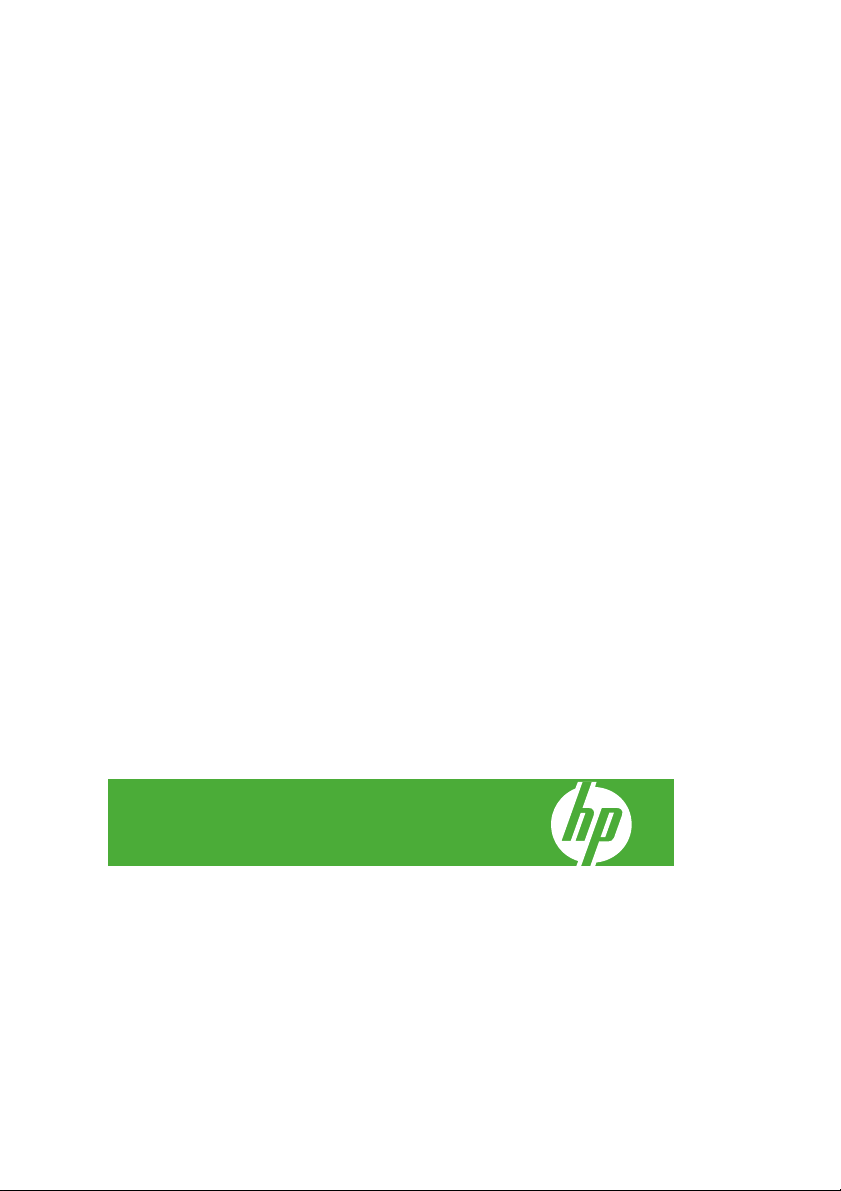
Stampante serie HP Designjet Z3200
Photo
Guida di riferimento rapido
Page 2

Note legali
Le informazioni contenute in questo documento
sono soggette a modifica senza preavviso.
Le sole garanzie per prodotti e servizi HP sono
esposte in modo esplicito nelle allegate
dichiarazioni di garanzia. Nessuna delle
informazioni contenute deve essere interpretata
come garanzia aggiuntiva. HP non sarà
responsabile per omissioni o errori tecnici o
editoriali contenuti nel presente documento.
USB 2.0 certificato high-speed.
Marchi
Adobe®, Adobe Photoshop® e Adobe®
PostScript® 3™ sono marchi di Adobe Systems
Incorporated.
Corel® è un marchio o marchio registrato di Corel
Corporation o Corel Corporation Limited.
Energy Star® è un marchio registrato negli Stati
Uniti della United States Environmental
Protection Agency.
Microsoft® e Windows® sono marchi registrati
negli Stati Uniti d'America di proprietà di Microsoft
Corporation.
Page 3
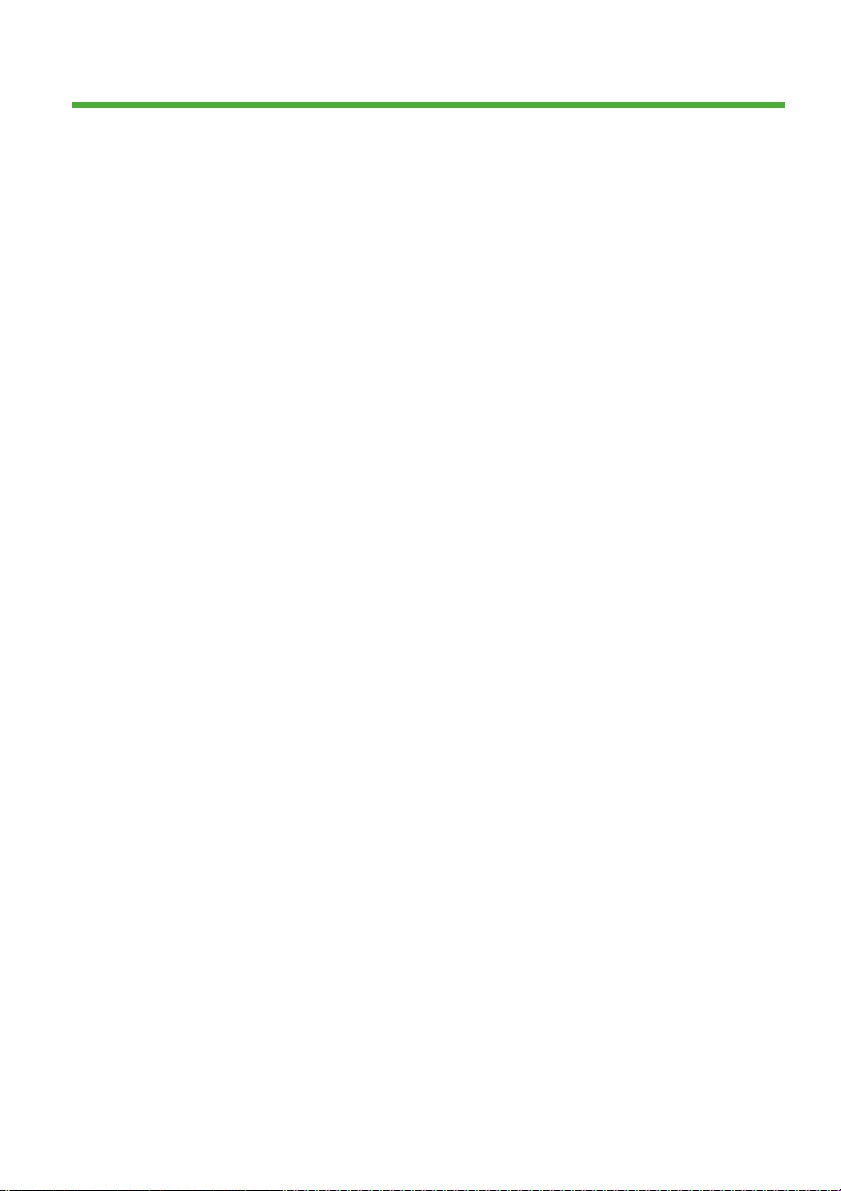
Sommario
1 Introduzione
Precauzioni per la sicurezza ........................................................................... 1
HP Start-Up Kit ............................................................................................... 1
Documentazione della stampante .................................................................. 2
Il pannello frontale .......................................................................................... 2
Software della stampante ............................................................................... 4
2 Personalizzazione della stampante
Accensione e spegnimento della stampante .................................................. 5
Accesso a HP Printer Utility ............................................................................ 6
Accesso a Embedded Web Server ................................................................. 6
3 Gestione della carta
Caricamento di un rotolo sul mandrino ........................................................... 8
Caricamento di un rotolo nella stampante .................................................... 10
Rimozione di un rotolo .................................................................................. 14
Caricamento di un singolo foglio ................................................................... 16
Rimozione di un singolo foglio ...................................................................... 19
4 Stampa
Selezione della qualità di stampa ................................................................. 21
Selezione del formato carta .......................................................................... 22
Selezione delle opzioni dei margini .............................................................. 24
Anteprima di stampa ..................................................................................... 25
5 Gestione dei colori
Calibrazione del colore ................................................................................. 28
6 Manutenzione della stampante
Pulizia della parte esterna della stampante .................................................. 31
Manutenzione delle cartucce di inchiostro .................................................... 31
Aggiornamento del firmware ......................................................................... 31
7 Accessori
Procedura per ordinare materiali di consumo e accessori ............................ 33
8 Risoluzione dei problemi della carta
ITWW iii
Page 4
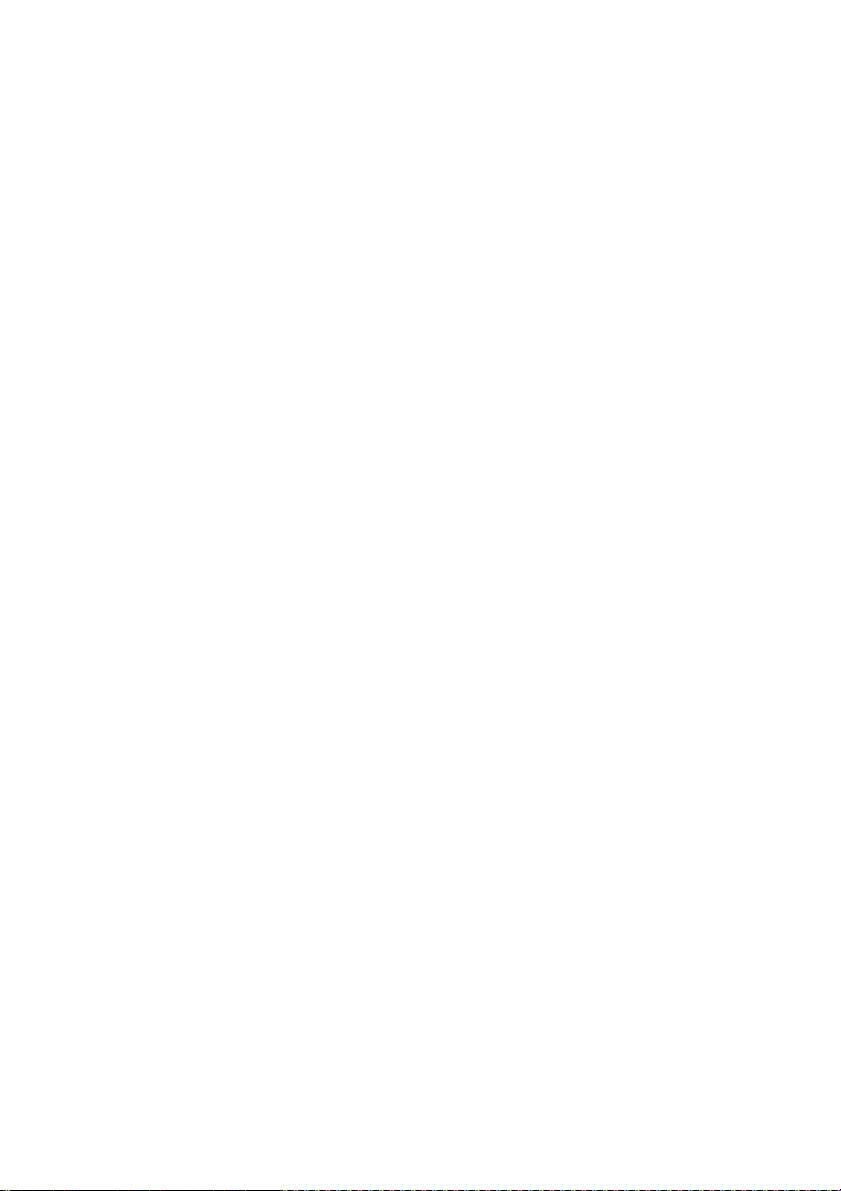
La carta si è inceppata .................................................................................. 35
9 Risoluzione dei problemi relativi alla qualità di stampa
Consigli generali ........................................................................................... 38
Linee orizzontali sull'immagine (banding) ..................................................... 38
L'intera immagine è sfocata o granulosa ...................................................... 40
I colori non sono precisi ................................................................................ 41
L'immagine è tagliata .................................................................................... 42
10 Messaggi di errore del pannello frontale
11 Servizio di assistenza clienti HP
Introduzione .................................................................................................. 47
Contattare l'assistenza HP ........................................................................... 47
12 Informazioni legali
Garanzia limitata di Hewlett-Packard ............................................................ 49
Accordo di licenza software Hewlett-Packard ............................................... 52
Open source software ................................................................................... 53
Avvisi normativi ............................................................................................. 54
iv ITWW
Page 5
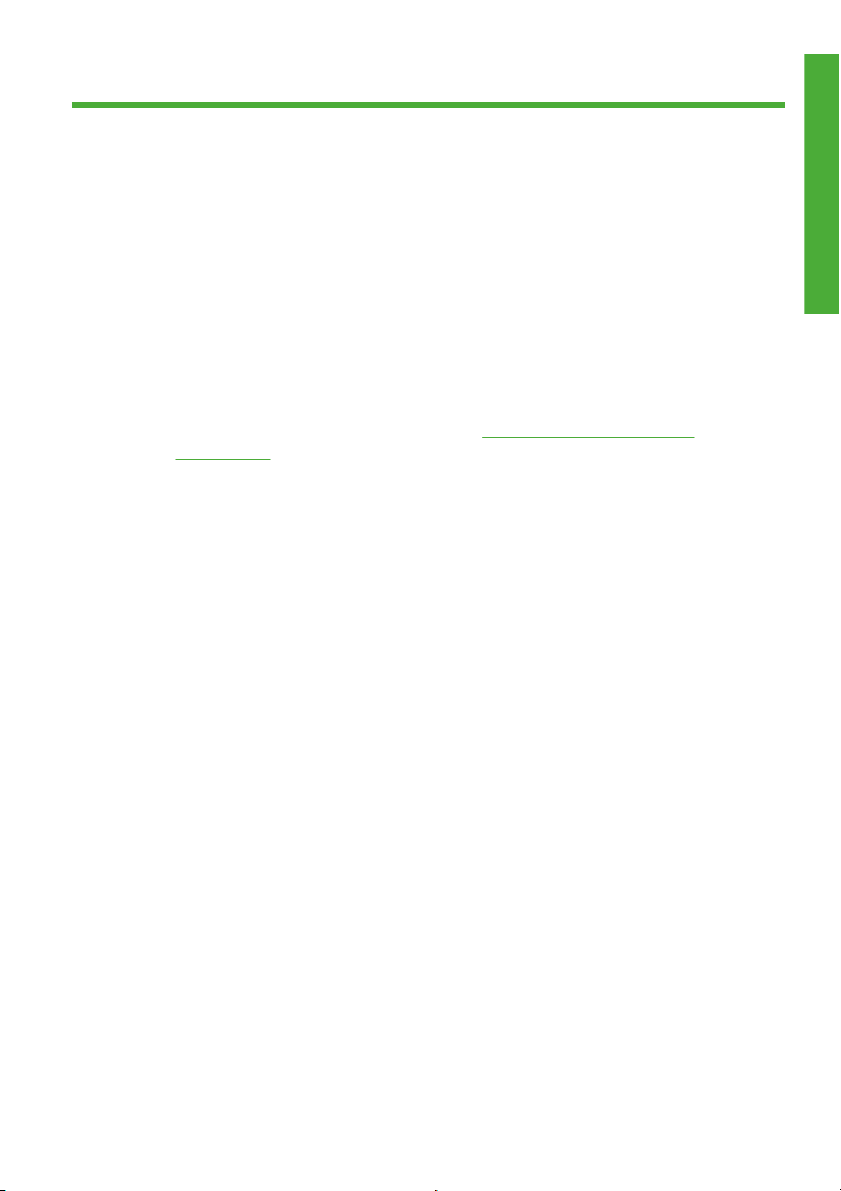
1 Introduzione
Precauzioni per la sicurezza
Le seguenti precauzioni garantiscono l'utilizzo appropriato della stampante e
consentono di evitarne il danneggiamento. Adottare sempre queste precauzioni.
Utilizzare la tensione di alimentazione specificata sulla targhetta. Non
●
sovraccaricare la presa elettrica della stampante collegando più periferiche.
Accertarsi di collegare la stampante a una presa elettrica dotata di messa a
●
terra. In caso di mancata messa a terra della stampante, potrebbero verificarsi
scosse elettriche, incendi e suscettibilità alle interferenze elettromagnetiche.
Non smontare né riparare la stampante. In caso di problemi, contattare
●
l'assistenza clienti HP di zona; vedere
a pagina 47.
Utilizzare solo il cavo di alimentazione fornito da HP con la stampante. Non
●
danneggiare, tagliare né riparare il cavo di alimentazione. Un cavo di
alimentazione danneggiato potrebbe provocare incendi e scosse elettriche.
Sostituire il cavo danneggiato con un cavo di alimentazione approvato da HP.
Non mettere a contatto metalli o liquidi (tranne quelli utilizzati nei kit di pulizia
●
HP) con le parti interne della stampante: potrebbero causare incendi, scosse
elettriche o altri gravi pericoli.
Spegnere la stampante e scollegare il cavo di alimentazione dall'apposita
●
presa in uno qualsiasi dei seguenti casi:
Quando si introducono le mani all'interno della stampante
◦
In caso di fumo o odori insoliti provenienti dalla stampante
◦
Se la stampante produce uno strano rumore durante il normale
◦
funzionamento
Se un pezzo di metallo o un liquido (diverso da quello utilizzato per la
◦
manutenzione e la pulizia ordinarie) entra in contatto con le parti interne
della stampante
Durante un temporale
◦
In caso di interruzione di corrente
◦
HP Start-Up Kit
HP Start-Up Kit è il CD fornito in dotazione con la stampante che contiene l'apposito
software.
Introduzione
Contattare l'assistenza HP
ITWW
Precauzioni per la sicurezza
1
Page 6
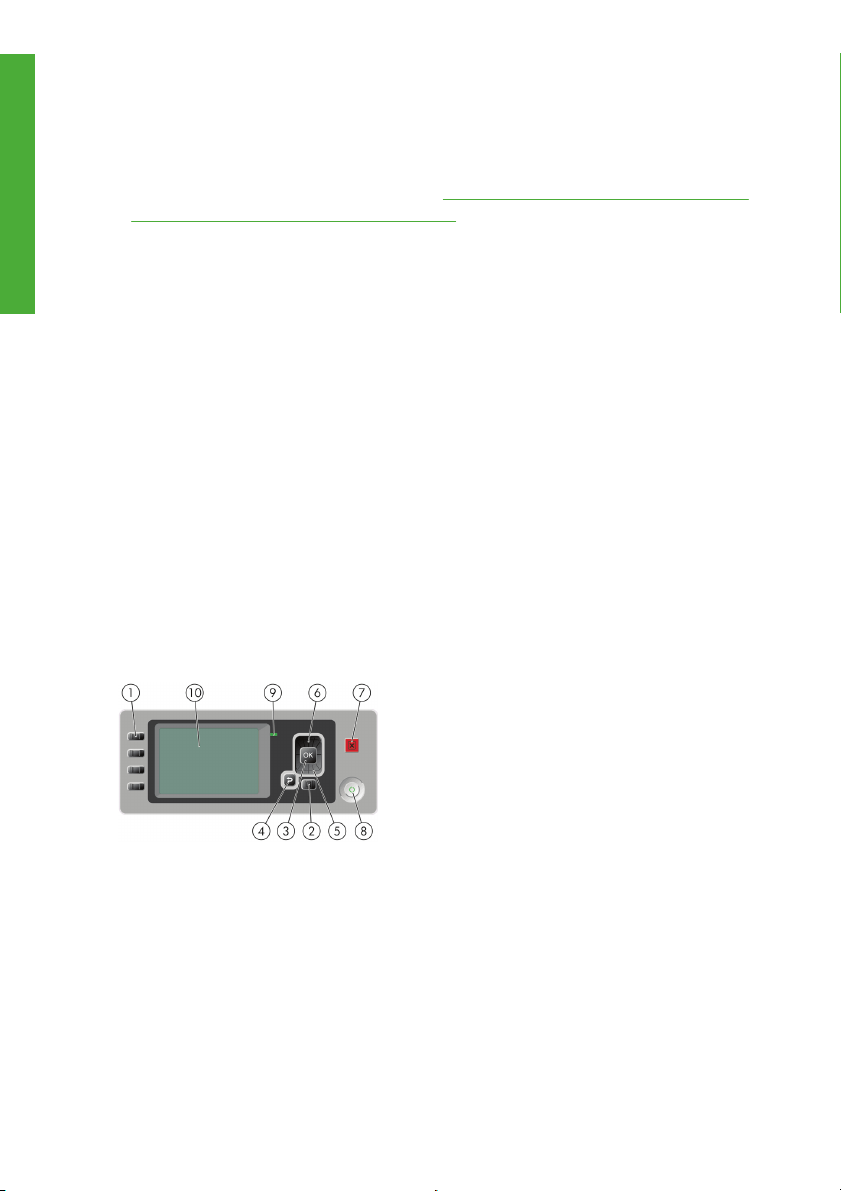
Documentazione della stampante
Introduzione
Informazioni sull'utilizzo della stampante sono disponibili in Utilizzo della
stampante e nella Guida di riferimento rapido. Il manuale più esaustivo è Utilizzo
della stampante, disponibile agli indirizzi
e
http://www.hp.com/go/z3200ps/manuals/. La Guida di riferimento rapido contiene
le informazioni più utili e viene fornita in formato cartaceo insieme alla stampante.
Il pannello frontale
Il pannello frontale si trova sul lato anteriore della stampante, al centro, e consente
di accedere ad alcune importanti funzioni:
Fornisce assistenza nella risoluzione dei problemi
●
Viene utilizzato per eseguire determinate procedure, ad esempio il taglio e la
●
rimozione della carta
Consente di visualizzare animazioni utili che forniscono una guida nelle
●
procedure
Consente di visualizzare informazioni aggiornate sullo stato della stampante,
●
delle cartucce di inchiostro, delle testine di stampa, della carta e dei processi
di stampa
Consente di visualizzare eventuali avvisi e messaggi di errore con l'emissione
●
di segnali acustici per richiamare l'attenzione
Può essere utilizzato per modificare i valori delle impostazioni di stampa e, di
●
conseguenza, il funzionamento della stampante. Tuttavia, le impostazioni
selezionate nel pannello frontale vengono sostituite da quelle dei driver della
stampante; vedere Utilizzo della stampante.
http://www.hp.com/go/z3200/manuals/
Il pannello frontale è costituito dai componenti seguenti:
1. Tasti di accesso diretto:
Primo tasto: Visualizza livelli inch.; vedere Utilizzo della stampante
●
Secondo tasto: Visualizza info carta; vedere Utilizzo della stampante
●
2 Capitolo 1 Introduzione ITWW
Page 7
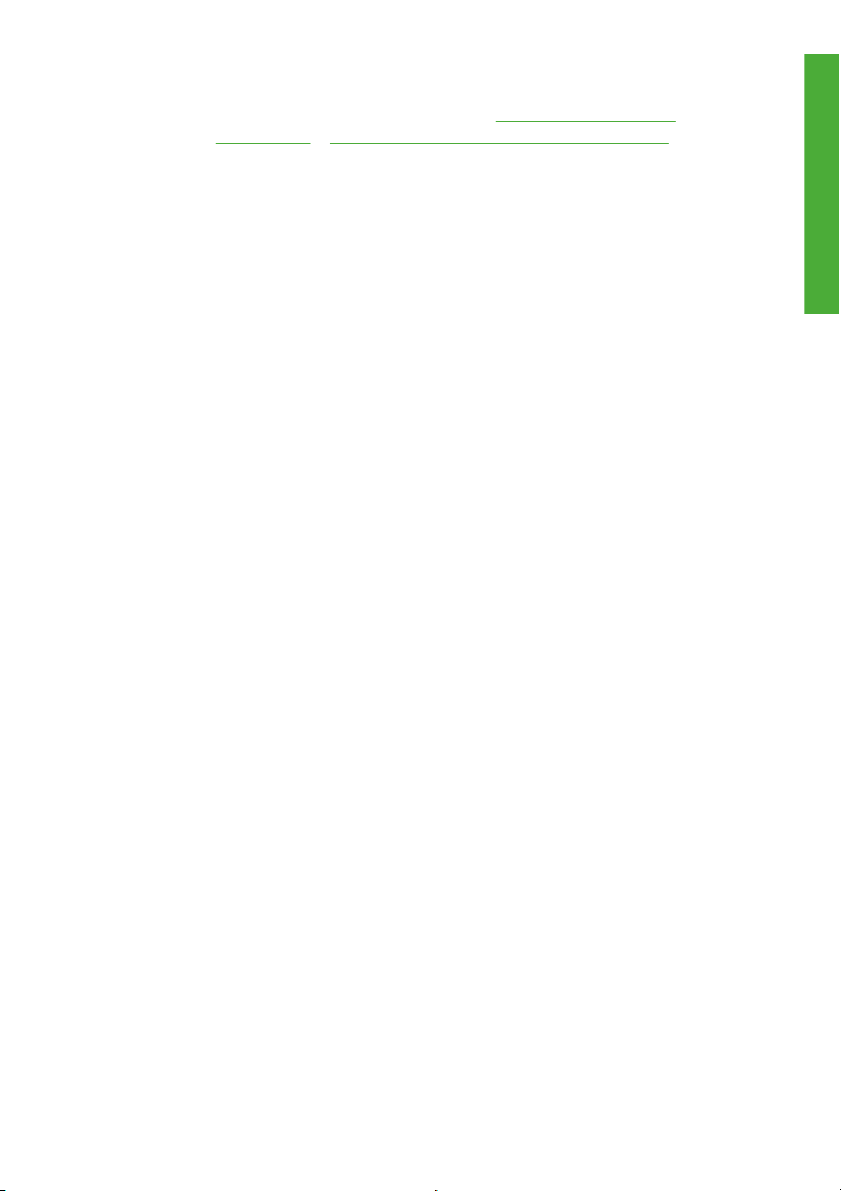
Terzo tasto: Rimuovi carta; vedere
●
Rimozione di un rotolo
a pagina 14 e Rimozione di un singolo foglio a pagina 19
Quarto tasto: Avanzamento e taglio carta; vedere Utilizzo della
●
stampante
2. Tasto Menu: premere per tornare al menu principale del display del pannello
frontale. Se il menu principale è già attivato, viene visualizzata la schermata
dello stato.
3. Tasto OK: per confermare un'azione durante una procedura o interazione. Per
accedere a un sottomenu. Per selezionare un valore quando viene fornita
un'opzione.
4. Tasto Indietro: per passare al passaggio precedente di una procedura o
interazione. Per passare al livello superiore, per lasciare l'opzione del menu
o quando viene fornita un'opzione.
5. Tasto Giù: per spostarsi verso il basso in un menu o in una opzione oppure
per diminuire un valore, ad esempio quando si configura il contrasto del display
del pannello frontale o l'indirizzo IP.
6. Tasto Su: per spostarsi verso l'alto in un menu o in una opzione oppure per
aumentare un valore, ad esempio quando si configura il contrasto del display
del pannello frontale o l'indirizzo IP.
7. Tasto Annulla: per annullare una procedura o interazione.
8. Tasto Alimentazione: per accendere o spegnere la stampante, è dotato anche
di un indicatore luminoso che indica lo stato della stampante. Quando
l'indicatore luminoso del tasto Alimentazione è spento, il dispositivo è spento.
Quando l'indicatore luminoso del tasto Alimentazione è di colore verde
lampeggiante, il dispositivo è in fase di accensione. Quando l'indicatore
luminoso del tasto Alimentazione è di colore verde fisso, il dispositivo è
acceso. Quando l'indicatore luminoso del tasto Alimentazione è di colore
ambra fisso, il dispositivo è in standby. Quando l'indicatore luminoso del tasto
Alimentazione è di colore ambra lampeggiante, il dispositivo richiede un
intervento.
9. LED: indica lo stato della stampante. Quando il LED è di colore verde fisso, il
dispositivo è pronto. Quando il LED è di colore verde lampeggiante, il
dispositivo è occupato. Se è di colore ambra fisso, si è verificato un errore di
sistema. Se è di colore ambra lampeggiante, la stampante richiede un
intervento.
10. Display del pannello frontale: vengono visualizzati i messaggi di errore, gli
avvisi e le informazioni sull'utilizzo della stampante.
Per selezionare una voce sul display del pannello frontale, premere il tasto Su o
Giù fino a quando la voce non viene evidenziata.
Introduzione
ITWW
Il pannello frontale
3
Page 8
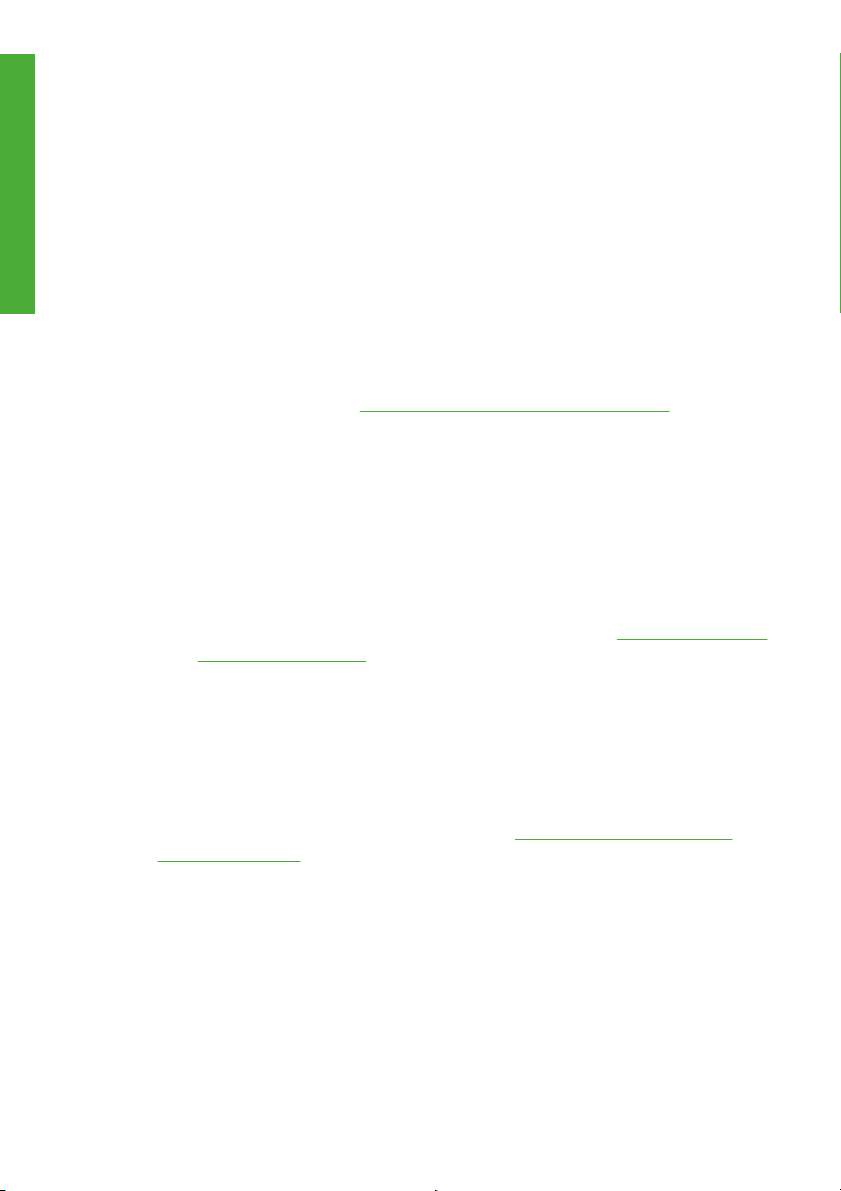
Introduzione
Per selezionare una voce sul pannello frontale, evidenziarla e premere il tasto
OK.
Quando nel manuale viene mostrata un serie di elementi del display del pannello
frontale, come indicato di seguito: Opzione1 > Opzione2 > Opzione3, è
necessario selezionare Opzione1, quindi Opzione2, quindi Opzione3.
Nel presente manuale sono reperibili informazioni relative a utilizzi specifici del
pannello frontale.
Software della stampante
In dotazione con la stampante viene fornito il software seguente:
Driver stampante raster PCL3
●
Driver stampante PostScript (solo Z3200ps)
●
HP Printer Utility, vedere
●
di svolgere le seguenti attività:
Gestione della stampante inclusi i colori con HP Color Center
◦
Gestione della coda dei processi (solo Z3200ps); vedere Utilizzo della
◦
stampante
Visualizzazione dello stato delle cartucce di inchiostro, delle testine e
◦
della carta
Visualizzazione delle informazioni sulla contabilità dei processi; vedere
◦
Utilizzo della stampante
Aggiornamento del firmware della stampante; vedere
◦
firmware a pagina 31
Accesso a HP Knowledge Center
◦
Modifica delle varie impostazioni della stampante (nella scheda
◦
Impostazioni)
Esecuzione di calibrazioni e risoluzione dei problemi
◦
Embedded Web Server viene eseguito nella stampante e consente di
●
utilizzare un browser Web su qualsiasi computer per controllare i livelli di
inchiostro e lo stato della stampante, vedere
Server a pagina 6
Advanced Profiling Solution incluso su un DVD separato, da installare dopo il
●
software HP (driver e HP Printer Utility)
Accesso a HP Printer Utility a pagina 6, consente
Aggiornamento del
Accesso a Embedded Web
4 Capitolo 1 Introduzione ITWW
Page 9
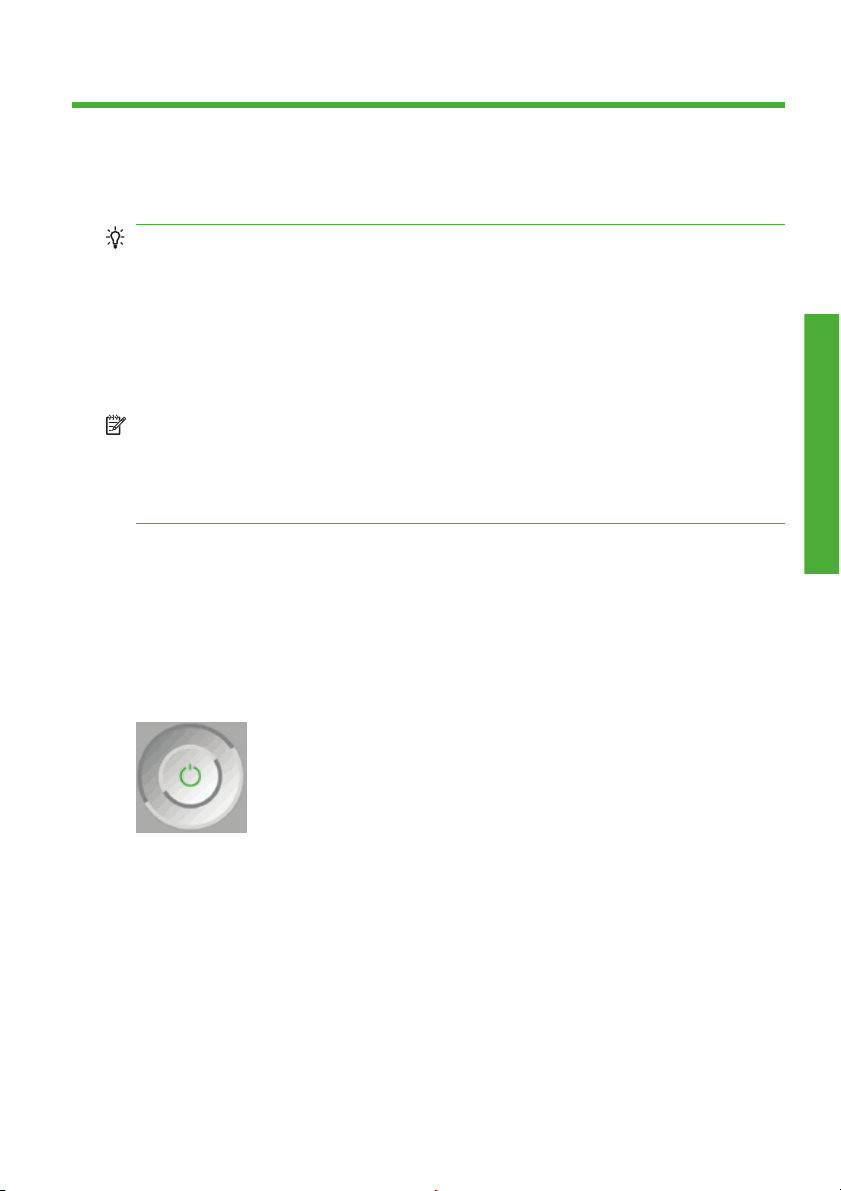
2 Personalizzazione della stampante
Accensione e spegnimento della stampante
SUGGERIMENTO: La stampante può essere lasciata accesa senza spreco di
energia. Questa caratteristica ne migliora i tempi di risposta e l'affidabilità generale
del sistema. Quando la stampante non viene utilizzata per un certo periodo
(l'intervallo predefinito è determinato da Energy Star), viene attivata la modalità di
inattività per un maggiore risparmio energetico. Tuttavia, qualsiasi interazione con
il display del pannello frontale della stampante ne determinerà la riattivazione e
sarà possibile riprendere la stampa immediatamente. Per modificare la durata della
modalità di inattività, vedere Utilizzo della stampante.
NOTA: In modalità di inattività, periodicamente la stampante esegue il servizio di
manutenzione delle testine di stampa, in modo da evitare la necessità di una lunga
preparazione dopo periodi di inattività prolungati. Pertanto, si consiglia vivamente
di lasciare la stampante accesa o in modalità di inattività per evitare inutili sprechi
di tempo.
La stampante presenta tre livelli di consumo energetico.
Collegamento: il cavo di alimentazione è inserito sul retro della stampante
●
Accensione: l'interruttore sul retro della stampante è in posizione ON
●
Alimentazione: la spia verde del tasto Alimentazione è accesa
●
Se si desidera accendere, spegnere la stampante o reimpostare la stampante, il
metodo standard consigliato consiste nell'utilizzo del tasto Alimentazione sul
pannello frontale.
Impostazioni personali
ITWW
Tuttavia, se si prevede di non utilizzare la stampante per un periodo prolungato o
se il tasto Alimentazione sembra non funzionare, si consiglia di spegnerla
utilizzando il tasto Alimentazione e di spegnere anche l'interruttore di alimentazione
sul retro.
Accensione e spegnimento della stampante
5
Page 10
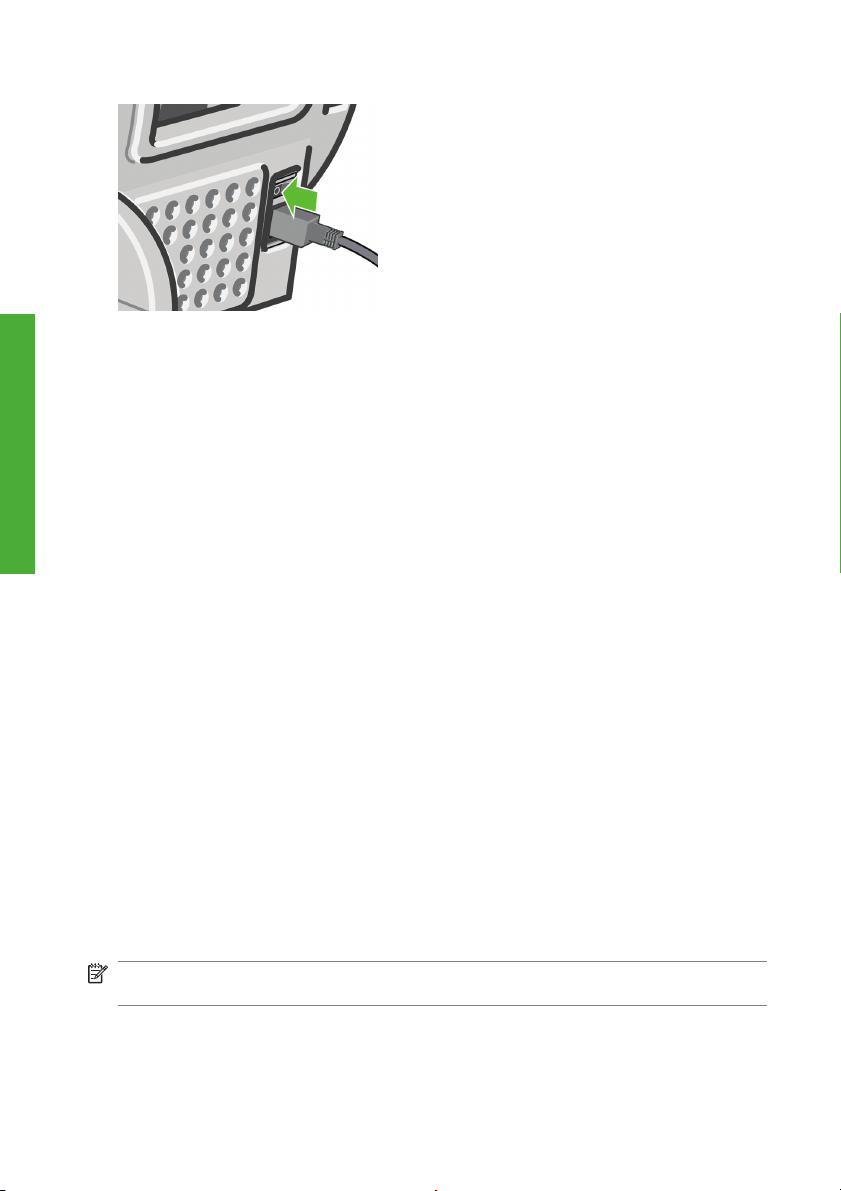
Impostazioni personali
Per riaccendere la stampante, utilizzare l'interruttore di alimentazione sul retro.
Quando viene accesa, la stampante impiega circa tre minuti per effettuare
l'inizializzazione e per controllare e preparare le testine di stampa. La preparazione
delle testine di stampa richiede circa 1 minuto e 15 secondi. Se la stampante è
rimasta spenta per sei o più settimane, la preparazione delle testine di stampa
potrebbe richiedere fino a un'ora.
Accesso a HP Printer Utility
HP Printer Utility consente di gestire la stampante da un computer con una
connessione USB o TCP/IP.
In Windows, avviare HP Printer Utility dal collegamento sul desktop o da
●
Avvio > Tutti i programmi > Hewlett-Packard > HP Printer Utility > HP
Printer Utility. Viene avviato HP Printer Utility che mostra le stampanti
installate nella finestra Stampanti e fax.
In Mac OS, avviare HP Printer Utility dal collegamento sul dock o
●
selezionando STARTUP_DISK > Library > Printers > hp > Utilities > HP
Printer Utility. Viene avviato HP Printer Utility Printer Selector che mostra le
stampanti installate in Utility configurazione stampante (Mac OS X 10.4) o
in Stampa e Fax (Mac OS X 10.5 o versione successiva).
Selezionare la stampante e fare clic su Seleziona. Viene avviato HP Printer
Utility.
Se, pur avendo seguito queste istruzioni, non si riesce a utilizzare HP Printer Utility,
vedere Utilizzo della stampante.
Accesso a Embedded Web Server
Embedded Web Server consente di gestire la stampante in modalità remota
utilizzando un normale browser Web in esecuzione su qualsiasi computer.
NOTA: Per utilizzare Embedded Web Server è necessario disporre di una
connessione TCP/IP alla stampante.
6 Capitolo 2 Personalizzazione della stampante ITWW
Page 11
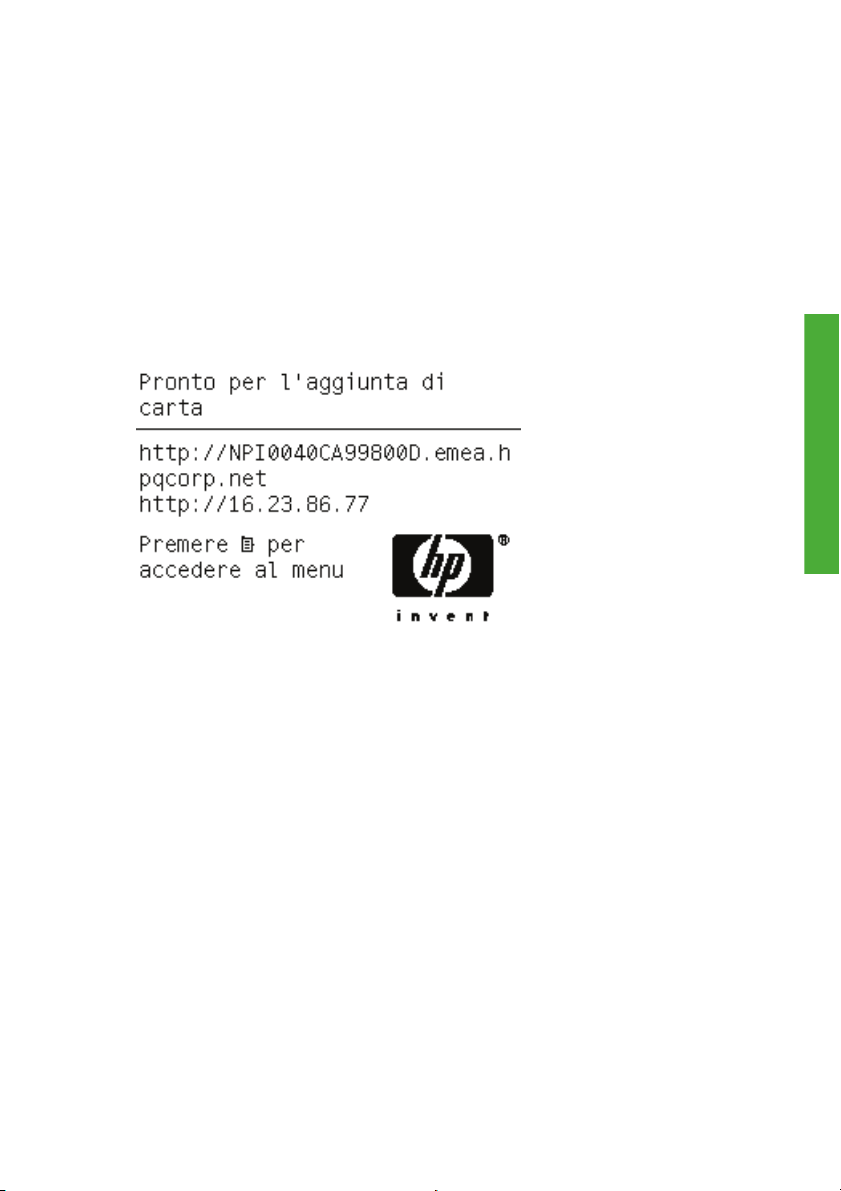
I seguenti browser risultano compatibili con Embedded Web Server:
Internet Explorer 6 o versione successiva per Windows
●
Netscape Navigator 6.01 o versione successiva
●
Mozilla 1.5 o versione successiva
●
Mozilla Firefox 1.0 o versione successiva
●
Safari 2 o versione successiva per Mac OS
●
Per accedere a Embedded Web Server da qualsiasi computer, aprire un browser
Web e immettere l'indirizzo della propria stampante. L'indirizzo della stampante
(inizia con http:) è riportato nella schermata dello stato del display del pannello
frontale.
Se, pur avendo seguito queste istruzioni, non si riesce a utilizzare Embedded Web
Server, vedere Utilizzo della stampante.
Impostazioni personali
ITWW
Accesso a Embedded Web Server
7
Page 12
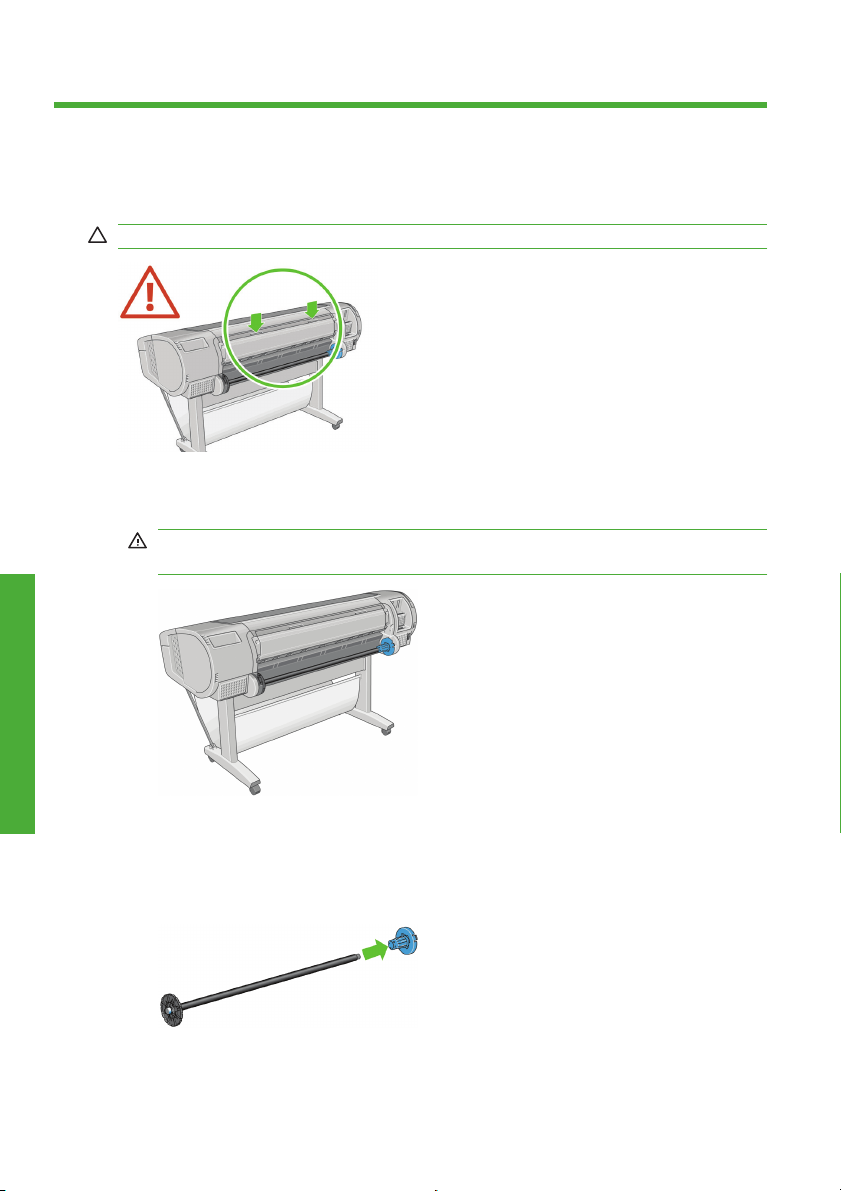
3 Gestione della carta
Caricamento di un rotolo sul mandrino
ATTENZIONE: Assicurarsi che il vassoio per i fogli sia chiuso.
1. Rimuovere l'estremità destra del mandrino dalla stampante, quindi l'altra
estremità.
AVVERTENZA! Durante l'operazione di rimozione, non introdurre le dita nei
supporti del mandrino.
Gestione della carta
2. A ciascuna estremità del mandrino è presente un dispositivo di arresto per
mantenere il rotolo di carta in posizione. È possibile rimuovere il dispositivo di
arresto blu per applicare un nuovo rotolo, facendolo scivolare lungo il
mandrino in modo da installare rotoli di diversa larghezza. Rimuovere il
dispositivo di arresto della carta di colore blu dall'estremità del mandrino.
8 Capitolo 3 Gestione della carta ITWW
Page 13
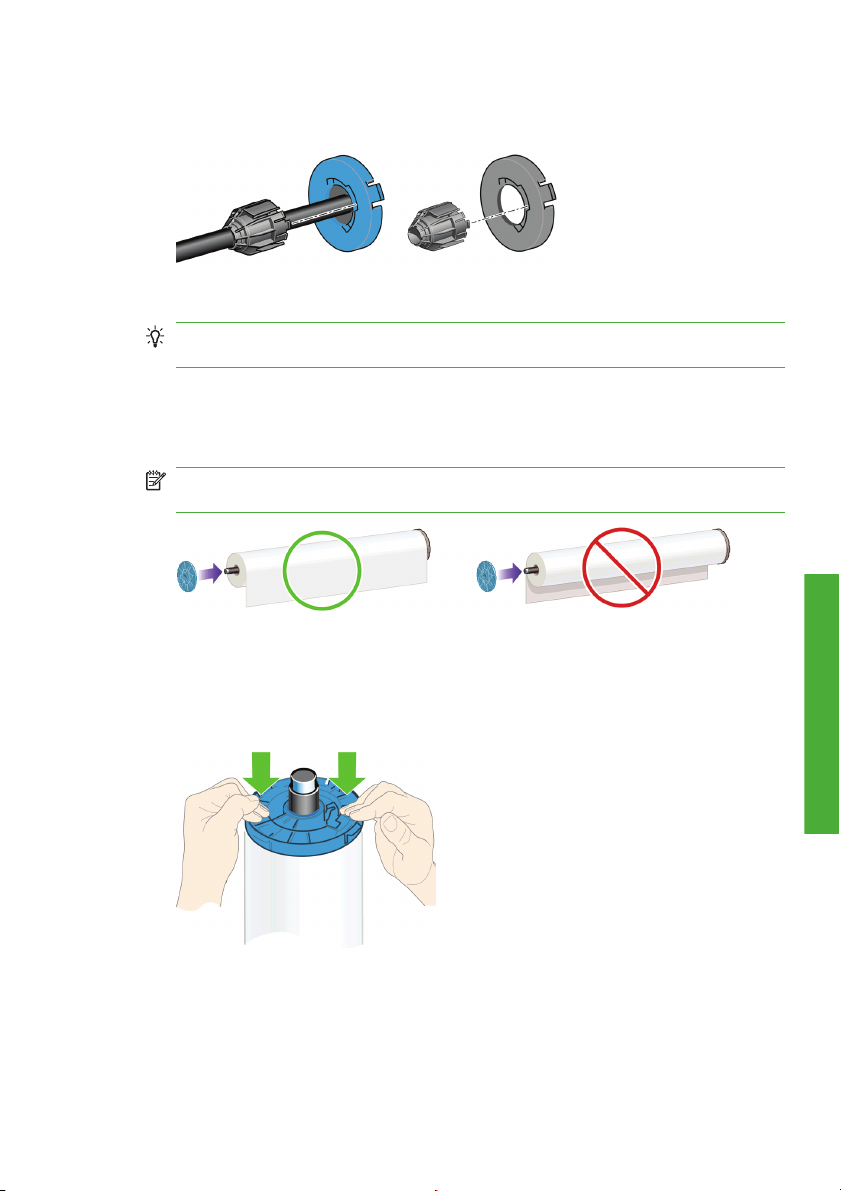
3. Se l'anima di cartone del rotolo è di circa 7 cm, verificare che siano stati
installati gli appositi adattatori forniti con la stampante.
4. Se il rotolo è lungo, appoggiare il mandrino orizzontalmente su un tavolo e
caricare il rotolo.
SUGGERIMENTO: Per gestire un rotolo grande sono necessarie due
persone.
5. Inserire il nuovo rotolo di carta sul mandrino. Assicurarsi che il tipo di carta sia
orientato nel modo illustrato. In caso contrario, rimuovere il rotolo, ruotarlo di
180 gradi e reinserirlo sul mandrino. La posizione corretta è indicata dalle
etichette sul mandrino.
NOTA: Dal retro della stampante, il dispositivo di arresto blu viene inserito
sull'estremità destra del mandrino.
Assicurarsi che entrambe le estremità del rotolo siano il più vicino possibile ai
dispositivi di arresto del mandrino.
6. Inserire il dispositivo di arresto carta blu sull'estremità aperta del mandrino e
spingerlo verso la parte finale del rotolo.
ITWW
7. Accertarsi di spingere fino in fondo il dispositivo di arresto blu della carta, in
modo che entrambe le estremità si trovino a contatto con i dispositivi di arresto.
Caricamento di un rotolo sul mandrino
Gestione della carta
9
Page 14
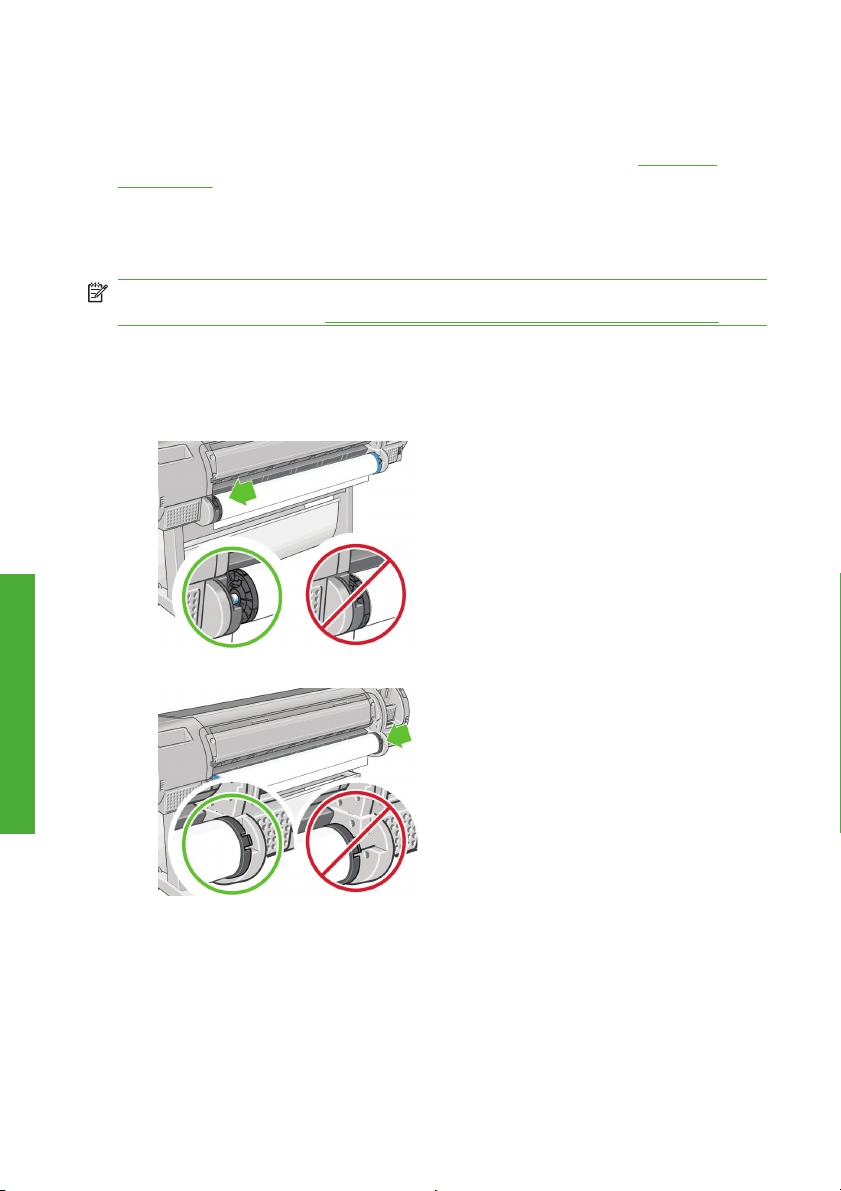
Se si utilizzano regolarmente vari tipi di carta, è possibile sostituire i rotoli di carta
più rapidamente provvedendo a pre-caricare rotoli di tipi di carta diversi su mandrini
diversi. Mandrini aggiuntivi sono disponibili per l'acquisto; vedere
a pagina 33.
Caricamento di un rotolo nella stampante
È possibile caricare un rotolo in due modi. Si consiglia la procedura di caricamento
semplificata.
NOTA: Per avviare queste procedure è necessario che sul mandrino sia caricato
un rotolo di carta. Vedere
Procedura di caricamento semplificata
1. Posizionandosi dietro la stampante, appoggiare l'estremità nera del mandrino
sul supporto del rotolo sinistro. Non inserire completamente l'estremità nel
supporto del rotolo.
Gestione della carta
2. Posizionare l'estremità blu del mandrino sul supporto del rotolo destro.
Caricamento di un rotolo sul mandrino a pagina 8.
Accessori
10 Capitolo 3 Gestione della carta ITWW
Page 15
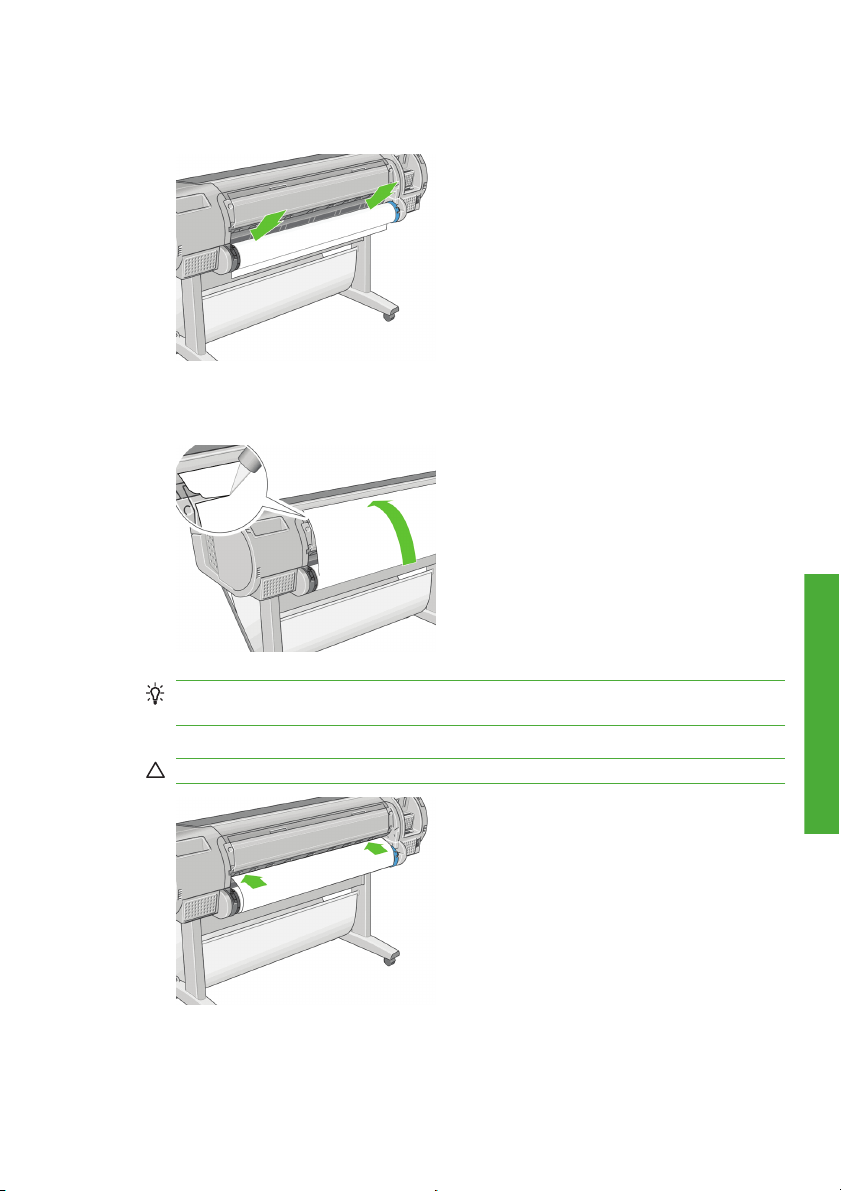
3. Utilizzando entrambe le mani, spingere il mandrino nei due supporti del rotolo
contemporaneamente. Il mandrino scatta in posizione.
4. Se il bordo del rotolo è strappato (talvolta a causa del nastro utilizzato per
trattenere l'estremità del rotolo) o non è diritto, tirare leggermente la carta oltre
la scanalatura di taglio e, con una taglierina, tagliare un bordo diritto.
SUGGERIMENTO: Tagliare la carta il più diritto possibile, in quanto la carta
irregolare non viene caricata correttamente.
5. Inserire il bordo della carta nell'alimentatore.
ATTENZIONE: Non inserire le dita nel percorso carta della stampante.
Gestione della carta
ITWW
Caricamento di un rotolo nella stampante
11
Page 16
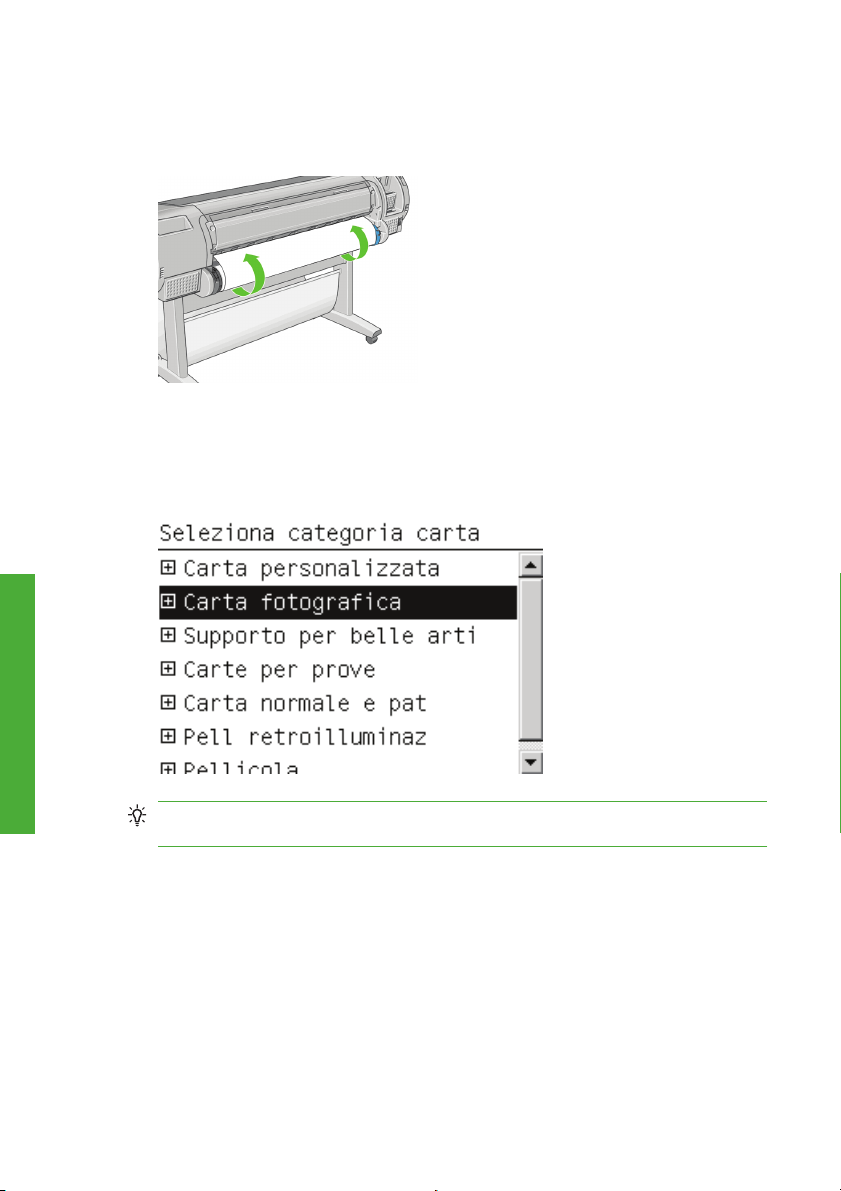
6. Avvolgere il mandrino nell'alimentatore finché non si sente resistenza. La
stampante rileva la carta, la quale viene alimentata automaticamente nella
stampante.
7. Una volta che la carta viene inserita nella stampante, sul display del pannello
frontale verrà visualizzato un messaggio che richiede di specificare se si sta
caricando un rotolo o un foglio. Selezionare Rotolo con i tasti Su e Giù e
premere OK.
8. Selezionare la categoria e il tipo di carta.
Gestione della carta
SUGGERIMENTO: Se è stato caricato un tipo di carta il cui nome non
compare nel relativo elenco, vedere Utilizzo della stampante.
9. La stampante verifica l'allineamento e misura la larghezza. Taglia una striscia
dal bordo di entrata della carta lucida o satinata per garantire una qualità
perfetta, gli altri tipi di carta non vengono tagliati.
10. Sul pannello frontale è possibile che vengano fornite alcune istruzioni.
11. Una volta allineato il rotolo, sul pannello frontale viene visualizzato il
messaggio Pronto indicante che la stampante è pronta per la stampa. Se il
rotolo non è allineato, seguire le istruzioni visualizzate sul display del pannello
frontale.
12 Capitolo 3 Gestione della carta ITWW
Page 17
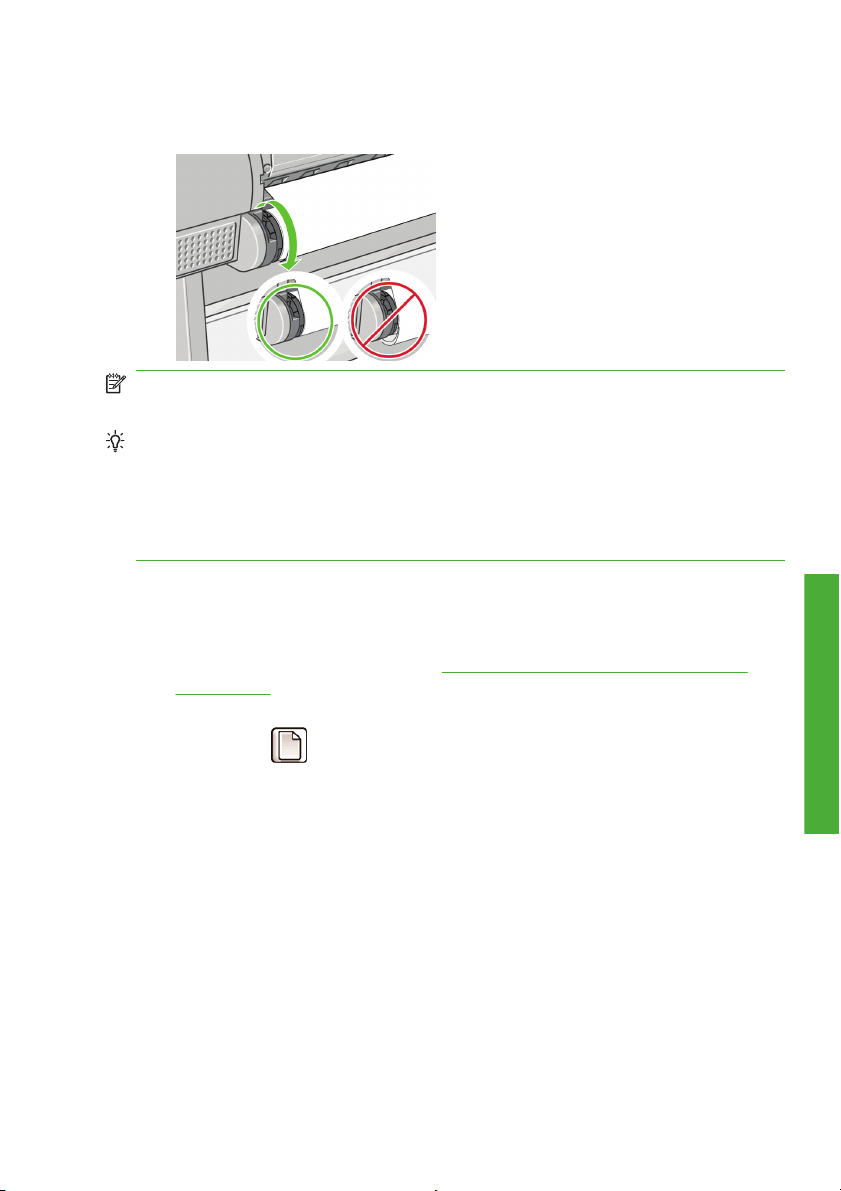
12. Se la carta sul rotolo è allentata, riavvolgerla delicatamente dall'estremità del
mandrino fino a che non è ben tesa.
NOTA: Se si verifica un problema imprevisto in una delle fasi del caricamento
della carta, vedere Utilizzo della stampante.
SUGGERIMENTO: Quando le stampe cadono nel cesto, è possibile che siano
strappate o segnate dall'inchiostro di altre stampe. Per evitare questo
inconveniente, prendere le stampe quando vengono tagliate dal rotolo e non
lasciare che vengano impilate nel cesto. In alternativa, disattivare la taglierina
automatica, vedere Utilizzo della stampante, e premere il tasto Avanzamento e
taglio carta per rilasciare la stampa.
Procedura del Menu carta
In alternativa, è possibile utilizzare il Menu carta per avviare il processo di
caricamento della carta.
1. Seguire i passaggi da 1 a 5 della
a pagina 10.
2. Premere il tasto Menu per ritornare al menu principale, selezionare l'icona del
Procedura di caricamento semplificata
ITWW
Menu carta
.
Gestione della carta
Caricamento di un rotolo nella stampante
13
Page 18
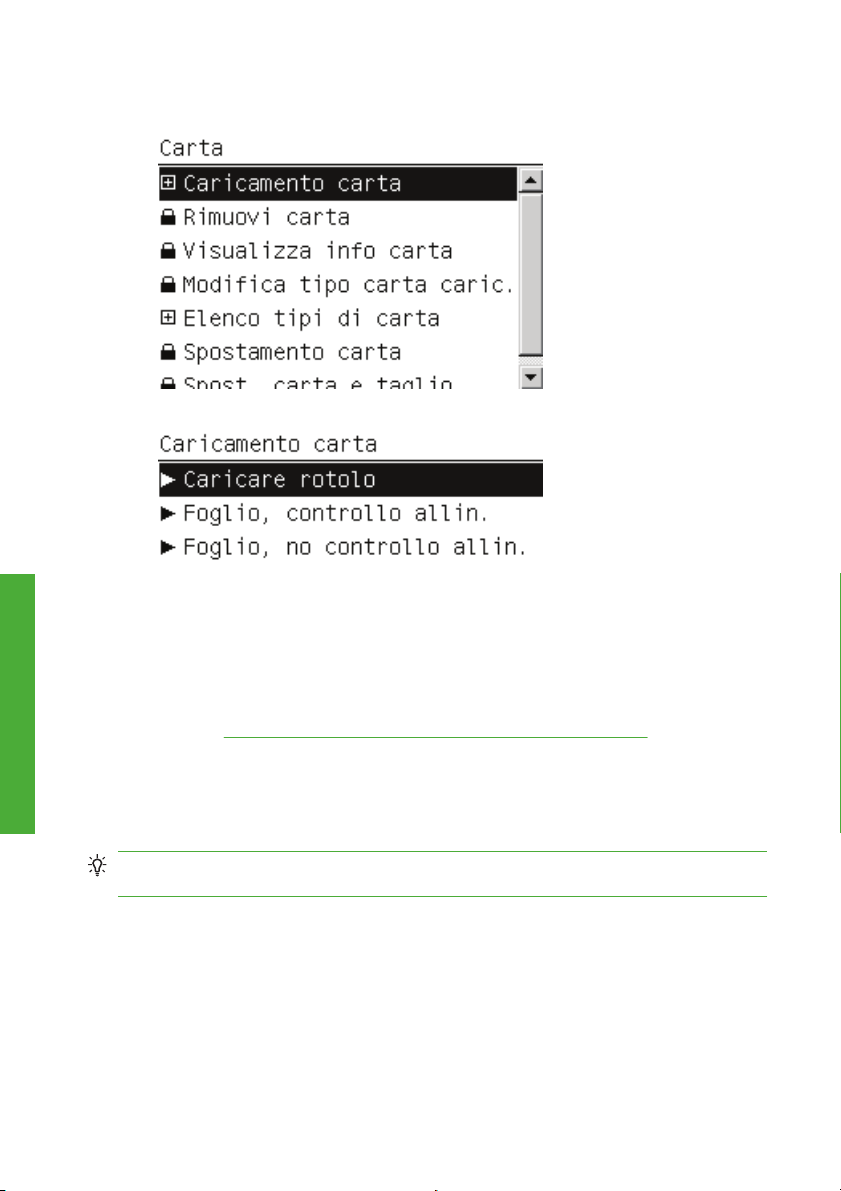
3. Selezionare Caricamento carta.
4. Selezionare Caricare rotolo.
Gestione della carta
5. Continuare con il passaggio 9 della procedura di caricamento semplificata
(vedere
Selezionare la categoria e il tipo di carta. a pagina 12).
Rimozione di un rotolo
Prima di rimuovere un rotolo, verificare se contiene ancora della carta o se
l'estremità della carta non è più fissata al rotolo, quindi seguire le procedure
appropriate descritte di seguito.
SUGGERIMENTO: Non toccare la carta durante la fase di stampa, perché si
potrebbero causare difetti di qualità di stampa.
Procedura del tasto Rimuovi carta con la carta sul rotolo
Se è presente carta sul rotolo, utilizzare la seguente procedura.
1. Premere il tasto Rimuovi carta sul pannello frontale.
2. Quando viene visualizzata la richiesta sul display del pannello frontale,
sollevare la leva blu a sinistra.
14 Capitolo 3 Gestione della carta ITWW
Page 19
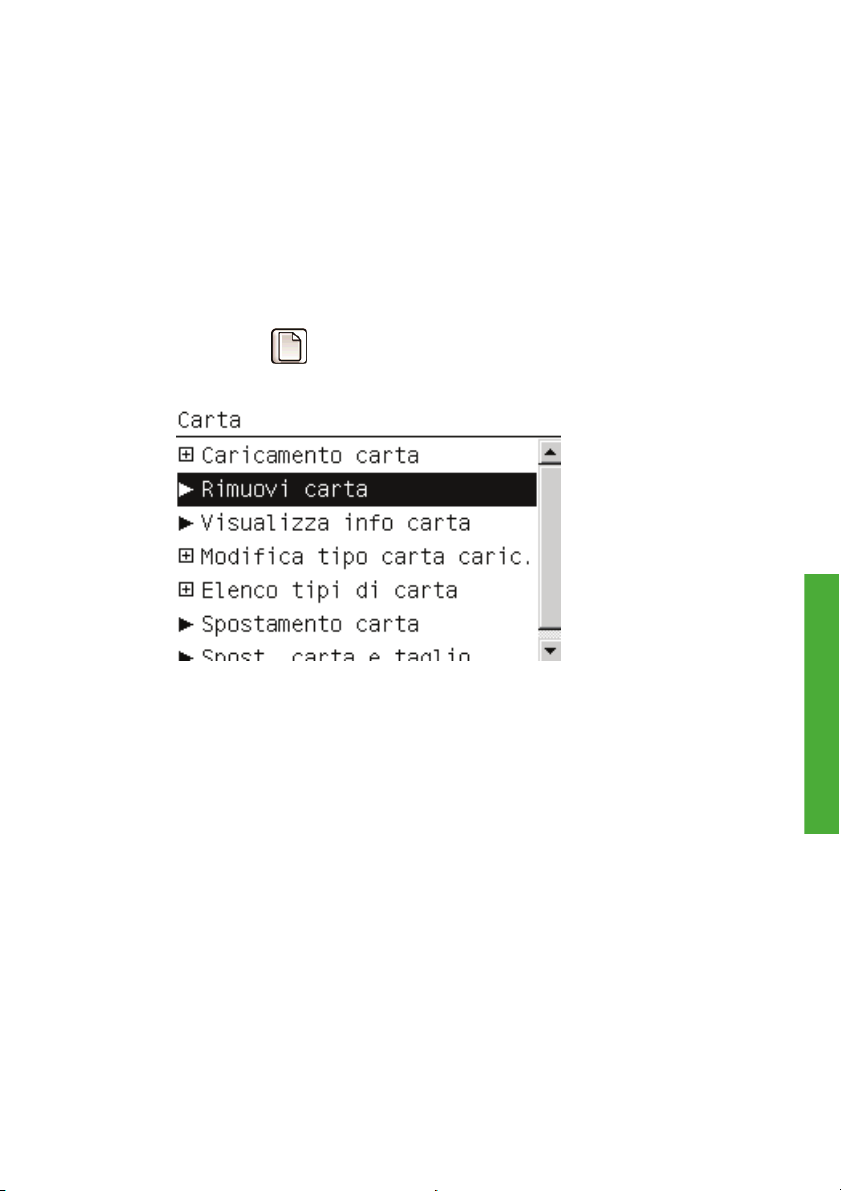
3. Quando viene visualizzata la richiesta sul display del pannello frontale,
riavvolgere delicatamente la carta dall'estremità del mandrino finché non viene
rimossa dalla stampante.
4. Quando viene visualizzata la richiesta sul display del pannello frontale,
abbassare la leva blu.
Procedura del tasto Menu carta con la carta sul rotolo
Se è presente carta sul rotolo, è possibile anche avviare il processo dal Menu carta
nel menu principale del pannello frontale.
1. Premere il tasto Menu per ritornare al menu principale, selezionare l'icona del
Menu carta
2. Selezionare Rimuovi carta.
3. Continuare dal passaggio 2 della procedura del tasto Rimuovi carta.
.
Procedura di srotolamento della carta
Se l'estremità della carta non è più fissata al rotolo, utilizzare la seguente procedura.
1. Se la procedura di rimozione è stata già avviata, premere il tasto Annulla sul
pannello frontale per annullarla.
2. Sollevare la leva blu a sinistra. Ignorare l'eventuale messaggio di avviso sulla
leva visualizzato sul pannello frontale.
3. Estrarre la carta dalla stampante. Estrarre la carta da qualsiasi punto
accessibile, si consiglia dal retro della stampante.
4. Abbassare la leva blu.
5. Se sul pannello frontale viene visualizzato un messaggio di avviso, premere
il tasto OK per cancellarlo.
Gestione della carta
ITWW
Rimozione di un rotolo
15
Page 20

Caricamento di un singolo foglio
È possibile caricare un foglio in due modi. Si consiglia la procedura di caricamento
semplificata.
Prima di caricare un foglio, è necessario rimuovere eventuali rotoli o fogli caricati;
Rimozione di un rotolo a pagina 14 o Rimozione di un singolo foglio
vedere
a pagina 19.
NOTA: Per fogli di spessore superiore a 0,5 mm, è necessario che lo spazio dietro
la stampante coincida con la lunghezza del foglio.
Procedura di caricamento semplificata
1. Posizionandosi davanti alla stampante, aprire il vassoio per i fogli.
SUGGERIMENTO: Se risulta difficile aprire il vassoio, provare ad aprirlo
dalla parte anteriore della stampante.
2. Inserire il foglio nell'alimentatore. Caricare il foglio allineato con la linea di
caricamento e spingere finché l'inserimento non continuerà automaticamente.
Con i fogli più spessi si avvertirà resistenza. La stampante rileva il foglio in tre
secondi. Sul display del pannello frontale inizia il conto alla rovescia.
Gestione della carta
ATTENZIONE: Non inserire le dita nel percorso carta della stampante.
3. Una volta terminato il conteggio, la carta viene inserita nella stampante.
Guidare il foglio nella stampante; questa operazione è particolarmente
importante con i fogli più sottili.
4. Sul display del pannello frontale viene visualizzato un messaggio in cui si
chiede se si sta caricando un rotolo oppure un foglio con o senza controllo del
disallineamento. Selezionare Foglio, controllo allin. o Foglio, no controllo
allin. con i tasti Su e Giù.
NOTA: L'opzione consigliata è Foglio, controllo allin..
NOTA: Se si carica un foglio senza un controllo del disallineamento, le
anteprime di stampa potrebbero non funzionare correttamente. Vedere
Anteprima di stampa a pagina 25.
16 Capitolo 3 Gestione della carta ITWW
Page 21

5. Selezionare la categoria e il tipo di carta.
SUGGERIMENTO: Se è stato caricato un tipo di carta il cui nome non
compare nel relativo elenco, vedere Utilizzo della stampante.
6. Se è stato selezionato Foglio nel menu Caricamento carta, la stampante
verifica l'allineamento e misura il foglio.
NOTA: A seconda della lunghezza del foglio, questo fuoriesce dalla parte
anteriore della stampante.
Se è stato selezionato Foglio, no controllo allin., sarà necessario allineare
il foglio manualmente.
ITWW
7. Se la carta è stata caricata correttamente, sul pannello frontale viene
visualizzato il messaggio Pronto indicante che la stampante è pronta per la
stampa. Se la carta non è diritta, seguire le istruzioni visualizzate sul display
del pannello frontale.
NOTA: Una volta correttamente caricato, il foglio viene posizionato sul retro della
stampante.
NOTA: Se si verifica un problema imprevisto in una delle fasi del caricamento
della carta, vedere Utilizzo della stampante.
Caricamento di un singolo foglio
17
Gestione della carta
Page 22

Procedura del Menu carta
In alternativa, è possibile utilizzare il Menu carta per avviare la procedura di
caricamento della carta
1. Eseguire il passaggio 1 della procedura di caricamento semplificata.
2. Premere il tasto Menu per ritornare al menu principale e selezionare l'icona
del Menu carta
3. Selezionare Caricamento carta.
Gestione della carta
.
18 Capitolo 3 Gestione della carta ITWW
Page 23

4. Selezionare Foglio, controllo allin. o Foglio, no controllo allin..
NOTA: L'opzione consigliata è Foglio, controllo allin..
NOTA: Se si carica un foglio senza un controllo del disallineamento, le
anteprime di stampa potrebbero non funzionare correttamente. Vedere
Anteprima di stampa a pagina 25.
5. Continuare con il passaggio 5 della procedura di caricamento semplificata
(vedere
Selezionare la categoria e il tipo di carta. a pagina 17).
Rimozione di un singolo foglio
Per rimuovere un foglio senza stampare, premere il tasto Rimuovi carta oppure
applicare la procedura dal Menu carta.
Per rimuovere un singolo foglio dopo la stampa, è sufficiente estrarlo dalla parte
anteriore della stampante.
SUGGERIMENTO: Non toccare la carta durante la fase di stampa, perché si
potrebbero causare difetti di qualità di stampa.
Procedura del tasto Rimuovi carta
1. Premere il tasto Rimuovi carta sul pannello frontale.
2. Il foglio viene rimosso dalla parte frontale della stampante ed è possibile
prenderlo direttamente o lasciarlo cadere nel cesto.
Gestione della carta
ITWW
Rimozione di un singolo foglio
19
Page 24

Procedura del Menu carta
È possibile anche rimuovere un foglio dal Menu carta.
1. Premere il tasto Menu per ritornare al menu principale e selezionare l'icona
del Menu carta
2. Selezionare Rimuovi carta. Il foglio viene rimosso dalla parte frontale della
stampante ed è possibile prenderlo direttamente o lasciarlo cadere nel cesto.
Gestione della carta
.
20 Capitolo 3 Gestione della carta ITWW
Page 25

4Stampa
Selezione della qualità di stampa
La stampante è dotata di varie opzioni di qualità di stampa in quanto la stampa di
qualità ottimale comporta una diminuzione della velocità e una stampa veloce
implica una riduzione della qualità di stampa.
Quindi, il selettore della qualità di stampa standard è un dispositivo di scorrimento
che consente di scegliere tra qualità e velocità.
In alternativa, è possibile selezionare una delle seguenti opzioni personalizzate:
Ottimale, Normale e Veloce. Vi sono anche tre opzioni personalizzate
supplementari che potrebbero influire sulla qualità di stampa: Nitidezza
massima, Incremento passi e Ottimizzatore di brillantezza. Vedere Utilizzo
della stampante.
NOTA: Nella finestra di dialogo dei driver Windows, le risoluzioni di resa e stampa
per il processo vengono visualizzate nella scheda Carta/qualità. Nella finestra di
dialogo Stampa di Mac OS, vengono visualizzate nel pannello Riepilogo.
È possibile selezionare le opzioni della qualità di stampa nei seguenti modi:
Nella finestra di dialogo del driver di Windows: accedere alla scheda
●
Carta/Qualità e ricercare la sezione Qualità di stampa. Se si sceglie Opzioni
standard, verrà visualizzato un dispositivo di scorrimento semplice con cui è
possibile scegliere tra velocità e qualità. Se si seleziona Opzioni
personalizzate, verranno visualizzate le opzioni più specifiche sopra
descritte.
Nella finestra di dialogo Stampa di Mac OS (driver PostScript): accedere
●
al pannello Qualità immagine. Se si scelgono opzioni di qualità Standard,
verrà visualizzato un dispositivo di scorrimento semplice con cui è possibile
scegliere tra velocità e qualità. Se si selezionano opzioni di qualità
Personalizzate, verranno visualizzate le opzioni più specifiche sopra
descritte.
Nella finestra di dialogo di stampa di Mac OS (driver PCL3): accedere al
●
pannello Tipo di carta/Qualità e selezionare Carta. Se si scelgono opzioni di
qualità Standard, verrà visualizzato un dispositivo di scorrimento semplice
con cui è possibile scegliere tra velocità e qualità. Se si selezionano opzioni
di qualità Personalizzate, verranno visualizzate le opzioni più specifiche
sopra descritte.
Dalla pagina Invio processo di stampa di Embedded Web Server (solo
●
Z3200ps): selezionare Impostazioni di base > Qualità di stampa.
Stampa
ITWW
Selezione della qualità di stampa
21
Page 26

Selezionando Opzioni standard, è possibile scegliere tra Velocità e
Qualità. Se si seleziona Opzioni personalizzate, verranno visualizzate le
opzioni più specifiche sopra descritte.
Utilizzando il pannello frontale: selezionare l'icona del menu Impostazioni
●
, quindi scegliere Preferenze stampa > Qualità di stampa.
NOTA: Se la qualità di stampa è stata impostata dal computer in uso, tale
impostazione sostituirà quella selezionata nel pannello frontale.
NOTA: Non è possibile modificare la qualità di stampa delle pagine che la
stampante sta ricevendo o ha già ricevuto (anche se la stampa non è ancora stata
avviata).
Selezione del formato carta
È possibile specificare il formato carta nei seguenti modi.
NOTA: Il formato carta specificato in questa sezione deve corrispondere al
formato carta utilizzato per la creazione del documento. È possibile stampare il
documento in un formato diverso. Vedere Utilizzo della stampante.
Nella finestra di dialogo del driver di Windows: selezionare la scheda
●
Carta/qualità, quindi selezionare il formato della carta dall'elenco Formato
documento.
Nella finestra di dialogo Formato di Stampa di Mac OS: selezionare la
●
stampante nel menu a comparsa Formato per, quindi Dimensioni Pagina.
Dalla pagina Invio processo di stampa di Embedded Web Server (solo
●
Z3200ps): selezionare Impostazioni avanzate > Carta > Dimensioni
pagina > Standard.
Utilizzando il pannello frontale: selezionare l'icona del menu Impostazioni
●
, quindi scegliere Preferenze di stampa > Carta > Selez. dimensioni
carta..
NOTA: Se il formato carta è stato impostato dal computer in uso, tale
impostazione sostituirà quella selezionata nel pannello frontale.
Stampa
22 Capitolo 4 Stampa ITWW
Page 27

Formati carta personalizzati
Per scegliere un formato carta non standard che non è compreso nell'elenco dei
formati carta:
In Windows, sono disponibili tre modi diversi:
●
Nella finestra di dialogo del driver, fare clic sul pulsante
◦
Personalizzato nella scheda Carta/qualità, quindi specificare il nome e
le dimensioni del nuovo formato della carta e fare clic su Salva per
salvare il nuovo formato. Nel driver PostScript, per visualizzare il nuovo
formato personalizzato nell'elenco di quelli personalizzati, è necessario
chiudere le proprietà della stampante quindi riaprirle e premere se
necessario il pulsante Altro.
NOTA: Il driver non consentirà di creare un formato carta con larghezza
superiore alla lunghezza.
Dal menu Start, selezionare Stampanti e fax, quindi dal menu File
◦
selezionare Proprietà server. Nella scheda Moduli, selezionare la
casella Crea un nuovo modulo, specificare il nome e le dimensioni del
nuovo modulo, quindi fare clic su Salva modulo.
Il driver PostScript (solo Z3200ps) consente di definire formati di carta
◦
personalizzati solo per la sessione corrente. Selezionare la scheda
Avanzate, quindi Carta/Uscita > Formato carta. Selezionare Formato
di pagina personalizzato PostScript dall'elenco dei formati, quindi
specificare il formato e fare clic su OK per salvare il nuovo formato di
pagina personalizzato PostScript, che verrà visualizzato nell'elenco di
quelli disponibili della scheda Carta/Qualità. Il nuovo formato viene
conservato finché non si esce dall'applicazione corrente.
Successivamente, il formato di pagina personalizzato PostScript resta
nell'elenco ma vengono ripristinate le dimensioni predefinite.
Nella finestra di dialogo Formato di Stampa di Mac OS: selezionare
●
Dimensioni Pagina > Gestisci dimensioni ad hoc.
Dalla pagina Invio processo di stampa di Embedded Web Server (solo
●
Z3200ps): selezionare Impostazioni avanzate > Carta > Dimensioni
pagina > Personalizzate.
ITWW
Selezione del formato carta
Stampa
23
Page 28

Selezione delle opzioni dei margini
Per impostazione predefinita, la stampante lascia un margine di 5 mm tra i bordi
dell'immagine e i bordi della carta (17 mm a piè di pagina). Tuttavia, è possibile
modificare questo comportamento in vari modi.
Nella finestra di dialogo del driver di Windows: selezionare la scheda
●
Carta/Qualità, quindi il pulsante Margini/Layout.
SUGGERIMENTO: Nel driver PostScript di Windows, assicurarsi di avere
selezionato il formato corretto dall'elenco Formato documento. Selezionare
un formato documento "senza margini" se si desidera utilizzare l'opzione
Sovradimensionati, Taglia contenuto ai margini o Senza bordo.
Nella finestra di dialogo Stampa di Mac OS (driver PostScript):
●
selezionare la scheda Fine, quindi il pulsante Layout.
Nella finestra di dialogo di stampa di Mac OS (driver PCL3): selezionare
●
la scheda Tipo di Carta/Qualità, quindi il pulsante Layout.
Dalla pagina Invio processo di stampa di Embedded Web Server (solo
●
Z3200ps): selezionare Impostazioni avanzate > Carta > Layout/Margini.
Verranno visualizzate almeno alcune delle seguenti opzioni:
NOTA: In Mac OS, le opzioni dei margini disponibili dipendono dal formato carta
selezionato nella finestra di dialogo Formato di Stampa. Ad esempio, per la stampa
senza bordi è necessario selezionare un formato carta il cui nome includa le parole
"senza margini".
Standard. L'immagine verrà stampata su una pagina con il formato
●
selezionato, con un margine stretto tra i bordi dell'immagine e i bordi della
carta. L'immagine deve essere sufficientemente piccola da rientrare tra i
margini.
Sovradimensionati. L'immagine verrà stampata su una pagina leggermente
●
più grande del formato selezionato. Se si eliminano i margini, si otterrà una
pagina del formato selezionato, senza margini tra l'immagine e i bordi della
carta.
Taglia contenuto ai margini. Utilizzare questa opzione se l'immagine include
●
bordi bianchi e un formato uguale a quello della carta selezionata. La
stampante utilizzerà il bordo bianco come margini e si otterrà una pagina di
formato uguale a quello selezionato nel driver.
Senza bordo. L'immagine verrà stampata su una pagina con il formato
Stampa
●
selezionato, senza margini. L'immagine viene leggermente ingrandita per
garantire che nessun margine venga lasciato tra i bordi dell'immagine e i bordi
della carta. Se si seleziona Automaticamente dalla stampante, questo
ingrandimento viene eseguito automaticamente. Se si seleziona
Manualmente nell'applicazione, è necessario assicurarsi che le dimensioni
24 Capitolo 4 Stampa ITWW
Page 29

dell'immagine nell'applicazione siano leggermente superiori rispetto al
formato della carta. Vedere anche Utilizzo della stampante.
Anteprima di stampa
La visualizzazione in anteprima di una stampa consente di controllare il layout della
stampa prima di eseguire la stampa, questa funzione potrebbe essere utile per
evitare sprechi di carta e di inchiostro su una stampa non valida.
NOTA: Se si carica un rotolo di carta senza un controllo del disallineamento, la
stampante non misura la lunghezza del foglio, pertanto l'anteprima non sarà
attendibile per il risultato della stampa finale.
Per visualizzare l'anteprima della stampa in Windows, sono disponibili le
●
seguenti opzioni:
Utilizzare l'opzione di anteprima di stampa dell'applicazione.
◦
Selezionare l'opzione Mostra anteprima prima di stampa disponibile
◦
nella scheda Collegamenti di stampa, Carta/Qualità e
Caratteristiche. L'anteprima viene visualizzata prima di eseguire la
stampa; è possibile controllare le impostazioni di stampa e il layout
dell'immagine e fare clic su Stampa per procedere con la stampa oppure
su Annulla per annullare il processo.
ITWW
Anteprima di stampa
Stampa
25
Page 30

Per visualizzare l'anteprima della stampa in Mac OS, sono disponibili le
●
seguenti opzioni:
Utilizzare l'opzione di anteprima di stampa dell'applicazione.
◦
Fare clic sul pulsante Anteprima nella parte inferiore della finestra di
◦
dialogo Stampa e si ottiene l'anteprima di stampa di base fornita da Mac
OS.
Se viene utilizzato il driver PostScript, selezionare l'opzione Mostra
◦
anteprima di stampa disponibile nella finestra di dialogo Stampa del
pannello Fine.
Stampa
26 Capitolo 4 Stampa ITWW
Page 31

Se si utilizza il driver PCL3, fare clic sul pulsante PDF nella parte inferiore
◦
della finestra di dialogo Stampa, quindi fare clic su Anteprima di stampa
HP. Questa opzione offre un'anteprima con più funzioni, ad esempio la
possibilità di modificare il formato carta, il tipo di carta, la qualità di stampa
e di ruotare l'immagine. Vedere di seguito:
ITWW
NOTA: Anteprima di stampa HP non è disponibile se si utilizza Adobe
InDesign, Adobe Illustrator, Adobe Reader o Apple Aperture.
Per visualizzare l'anteprima della stampa con Embedded Web Server (solo
●
Z3200ps), selezionare Impostazioni di base > Trattieni per anteprima.
Anteprima di stampa
Stampa
27
Page 32

Gestione dei colori
5 Gestione dei colori
Calibrazione del colore
La calibrazione del colore consente alla stampante di produrre colori uniformi con
particolari testine di stampa, inchiostri e tipi di carta utilizzati e in particolari
condizioni ambientali. Una volta eseguita la calibrazione del colore, è possibile
prevedere di ottenere stampe identiche da due stampanti differenti situate in località
geograficamente diverse.
La calibrazione deve essere eseguita nelle seguenti circostanze:
Ogni volta che una testina di stampa viene sostituita
●
Ogni volta che si introduce un nuovo tipo di carta non ancora calibrato con
●
l'insieme corrente di testine
Ogni volta che viene eseguita una determinata quantità di lavori di stampa
●
dall'ultima calibrazione
Ogni volta che la stampante è stata spenta per un periodo di tempo prolungato
●
Ogni volta che le condizioni ambientali (temperatura e umidità) cambiano
●
considerevolmente
Il driver della stampante generalmente visualizza un avviso ogni volta che è
necessario eseguire la calibrazione del colore, a meno che gli avvisi non siano stati
disattivati. Tuttavia, non verrà visualizzato alcun avviso se le condizioni ambientali
dovessero mutare.
È necessario calibrare un tipo di carta prima di creare il relativo profilo colore;
tuttavia, è possibile rieseguire la calibrazione successivamente senza dover creare
nuovamente il profilo colore.
È possibile disattivare la funzione di calibrazione dei colori della stampante dal
pannello frontale: selezionare l'icona del menu Impost. qualità immagine
quindi impostare Attiva calibraz. colore su DISATTIVATO. In tal caso, la
stampante utilizzerà i valori predefiniti di calibrazione per tutti i tipi di carta. Se
successivamente la calibrazione colore viene riattivata, la stampante utilizzerà
nuovamente le calibrazioni impostate in precedenza.
28 Capitolo 5 Gestione dei colori ITWW
,
Page 33

Verifica dello stato di calibrazione
È possibile verificare lo stato di calibrazione del colore della carta attualmente
caricata in qualsiasi momento premendo il tasto Visualizza info carta del pannello
frontale. Lo stato può essere uno dei seguenti:
IN ATTESA: la carta non è stata calibrata.
●
NOTA: Ogni volta che si aggiorna il firmware della stampante, lo stato di
calibrazione del colore di tutti i tipi di carta viene reimpostato su IN ATTESA.
Vedere
OBSOLETO: la carta è stata calibrata, ma la calibrazione non è più aggiornata
●
per uno dei motivi menzionati sopra e deve essere ripetuta.
OK: la carta è stata calibrata e la calibrazione è aggiornata.
●
N/D: la carta non può essere calibrata. Non è possibile calibrare i seguenti tipi
●
di carta: carta comune, materiali trasparenti e carta lucida effetto tessuto (ad
esempio Tela Canvas HP satinata per collezionisti). È tuttavia possibile creare
un profilo per questi tipi di carta.
Aggiornamento del firmware a pagina 31.
Calibra
Sono disponibili i seguenti metodi per iniziare la calibrazione del colore:
Tramite l'avviso del driver della stampante che consiglia la calibrazione.
●
Da HP Color Center: selezionare Gestione preimpostazioni carta > Calibra
●
carta.
Dal pannello frontale: selezionare l'icona del menu Impost. qualità
●
Gestione dei colori
ITWW
immagine
Il processo di calibrazione è completamente automatico e può essere eseguito
senza l'intervento dell'utente dopo avere caricato il tipo di carta da calibrare, il cui
formato deve essere A4, Letter o qualsiasi formato più grande.
, quindi scegliere Calibra colore.
Calibrazione del colore
29
Page 34

Gestione dei colori
Il processo richiede circa 8-10 minuti e comprende i seguenti passaggi.
1. Viene stampato un grafico di prova della calibrazione che contiene campioni
di ciascun inchiostro utilizzato nella stampante.
2. L'asciugatura del grafico richiede un periodo di tempo che dipende dal tipo di
carta, per fare in modo che i colori abbiano il tempo di consolidarsi.
3. Il grafico viene sottoposto a scansione e misurato con lo spettrofotometro
incorporato HP.
4. Dalle misurazioni effettuate dallo spettrofotometro, la stampante calcola i
fattori di correzione necessari da applicare per la stampa di colori uniformi su
quel tipo di carta. Inoltre calcola la quantità massima di ciascun inchiostro che
è possibile applicare alla carta.
SUGGERIMENTO: Se la calibrazione del colore non riesce, verificare se un
colore risulta mancante nel grafico. La mancanza di un colore potrebbe essere
dovuta a un problema della testina di stampa: vedere Utilizzo della stampante.
NOTA: Il colore nero opaco non viene utilizzato su carte lucide o satinate, quindi
quella colonna del grafico non viene stampata durante la calibrazione di questi tipi
di carta.
30 Capitolo 5 Gestione dei colori ITWW
Page 35

6 Manutenzione della stampante
Pulizia della parte esterna della stampante
Pulire l'esterno e tutti gli altri componenti della stampante utilizzati nel corso del
normale funzionamento con una spugna inumidita o un panno morbido e un
detergente delicato come il sapone liquido non abrasivo.
AVVERTENZA! Per evitare scosse elettriche, assicurarsi che la stampante sia
spenta e scollegata prima di procedere alla pulizia. Evitare che la stampante venga
a contatto con acqua.
ATTENZIONE: Non utilizzare prodotti di pulizia abrasivi.
Manutenzione delle cartucce di inchiostro
Per la normale durata della cartuccia di inchiostro non è prevista alcuna
manutenzione particolare. Per mantenere la migliore qualità di stampa, è tuttavia
opportuno sostituire le cartucce che hanno raggiunto la data di scadenza. Sul
pannello frontale della stampante verrà notificato quando una cartuccia ha
raggiunto la data di scadenza.
È inoltre possibile controllare la data di scadenza di una cartuccia in qualsiasi
momento; vedere Utilizzo della stampante.
Aggiornamento del firmware
Le varie funzioni della stampante sono controllate dal software residente nella
stampante, altrimenti noto come firmware.
Di tanto in tanto saranno disponibili aggiornamenti del firmware da HewlettPackard. Tali aggiornamenti ottimizzano le funzionalità della stampante e ne
ampliano le funzioni.
Gli aggiornamenti del firmware possono essere scaricati da Internet e installati nella
stampante nei seguenti modi; è possibile scegliere quello che si ritiene più pratico.
Se si utilizza HP Printer Utility per Windows, selezionare la stampante, la
●
scheda Assistenza, quindi Aggiornamento firmware.
Se si utilizza HP Printer Utility per Mac OS, selezionare Aggiornamento
●
firmware, nel gruppo Assistenza.
Se si utilizza Embedded Web Server della stampante, selezionare la
●
scheda Impostazione, quindi Aggiornamento firmware.
In tutti i casi, seguire le istruzioni visualizzate per scaricare il file del firmware e
memorizzarlo sul disco rigido. Quindi selezionare il file caricato e fare clic su
Aggiorna.
Manutenzione della stampante
ITWW
Pulizia della parte esterna della stampante
31
Page 36

Se il caricamento del firmware nella stampante procede lentamente, è possibile si
stia utilizzando un server proxy. In tal caso, provare a ignorare il server proxy e
accedere direttamente al server Web incorporato.
In Internet Explorer 6 per Windows, selezionare Strumenti > Opzioni
●
Internet > Connessioni > Impostazioni LAN, quindi selezionare la casella
Ignora server proxy per indirizzi locali. In alternativa, per un controllo più
preciso, fare clic sul pulsante Avanzate e aggiungere l'indirizzo IP della
stampante all'elenco di eccezioni per cui il server proxy non verrà utilizzato.
In Safari per Mac OS, selezionare Safari > Preferenze > Avanzate, quindi
Manutenzione della stampante
●
fare clic sul pulsante Proxy: modifica impostazioni. Aggiungere l'indirizzo
IP della stampante all'elenco di eccezioni per cui il server proxy non verrà
utilizzato.
Il firmware include una selezione delle impostazioni predefinite della carta utilizzate
con maggiore frequenza. È possibile scaricare separatamente altre impostazioni
predefinite della carta; vedere Utilizzo della stampante.
32 Capitolo 6 Manutenzione della stampante ITWW
Page 37

7 Accessori
Procedura per ordinare materiali di consumo e accessori
Per ordinare i materiali di consumo o gli accessori della stampante, è possibile
visitare il relativo sito Web (vedere di seguito) oppure contattare il rivenditore di
zona.
Ordinazione di forniture di inchiostro
Per ordinare online, vistare il sito Web all'indirizzo http://www.hp.com/go/z3200/
supplies/ oppure http://www.hp.com/go/z3200ps/supplies/. Il nome e i numeri parte
delle cartucce di inchiostro e delle testine di stampa disponibili per la stampante
sono indicati in Utilizzo della stampante.
Ordinazione della carta
Per la stampante sono al momento disponibili i seguenti tipi di carta.
Carta fotografica
●
Carta per prove colore
●
Supporto di stampa per belle arti
●
Carta normale e patinata
●
Carta per usi tecnici
●
Pellicola (tecnica e grafica)
●
Pellicola per retroilluminazione
●
Supporti di stampa autoadesivi HP
●
Materiale per cartelloni e striscioni
●
Supporti in tessuto
●
È possibile che gli specifici tipi di carta varino con il passare del tempo. Per
informazioni aggiornate e per effettuare ordinazioni online, visitare il sito Web
all'indirizzo
z3200ps/supplies/.
Tipi di carta non consigliati
In molti casi, i tipi di carta che non sono supportati da HP potrebbero essere
compatibili con la stampante. Tuttavia, i seguenti tipi di carta, è improbabile che
forniscano risultati soddisfacenti:
●
●
http://www.hp.com/go/z3200/supplies/ o http://www.hp.com/go/
Carta fotografica tendente a gonfiarsi
Carta per volantini
Accessori
ITWW
Procedura per ordinare materiali di consumo e accessori
33
Page 38

Ordinazione degli accessori
Per ordinare online, vistare il sito Web all'indirizzo http://www.hp.com/go/z3200/
accessories/ oppure http://www.hp.com/go/z3200ps/accessories/. Il nome e i
numeri parte degli accessori disponibili per la stampante sono indicati in Utilizzo
della stampante.
Accessori
34 Capitolo 7 Accessori ITWW
Page 39

8 Risoluzione dei problemi della carta
La carta si è inceppata
Quando si verifica un inceppamento della carta, viene visualizzato il messaggio
Probabile inceppam. carta. sul display del pannello frontale.
1. Spegnere la stampante dal pannello frontale, quindi spegnere anche
l'interruttore di alimentazione posizionato sul retro.
2. Aprire la finestra della stampante.
3. Spostare il carrello delle testine.
ITWW
4. Sollevare al massimo la leva blu.
La carta si è inceppata
Problemi relativi alla carta
35
Page 40

5. Rimuovere delicatamente la carta inceppata dalla parte superiore della
stampante.
6. Sul retro della stampante riavvolgere il rotolo oppure estrarre il foglio dalla
stampante. Se non è possibile vedere la carta, tornare alla parte frontale della
stampante e rimuoverla dal vassoio di uscita.
ATTENZIONE: Non spostare lateralmente la carta, perché si potrebbe
danneggiare la stampante.
7. Rimuovere con attenzione tutti i frammenti di carta.
Problemi relativi alla carta
36 Capitolo 8 Risoluzione dei problemi della carta ITWW
8. Abbassare la leva blu e chiudere la finestra trasparente.
Page 41

9. Accendere la stampante.
10. Caricare di nuovo il rotolo oppure caricare un nuovo foglio. Vedere
Caricamento di un rotolo nella stampante a pagina 10 o Caricamento di un
singolo foglio a pagina 16.
NOTA: Se nella stampante sono ancora presenti frammenti di carta che causano
ostruzioni, ricominciare la procedura e rimuovere con attenzione tutti i frammenti.
ITWW
La carta si è inceppata
Problemi relativi alla carta
37
Page 42

Problemi della qualità di stampa
9 Risoluzione dei problemi relativi alla qualità
di stampa
Consigli generali
Quando si verifica un problema relativo alla qualità di stampa:
Per ottenere le migliori prestazioni dalla stampante, si consiglia di utilizzare
●
soltanto materiali di consumo e accessori originali, la cui affidabilità è stata
testata in modo da garantire prestazioni ottimali e una eccellente qualità di
stampa. Per ulteriori dettagli sui tipi di carta consigliati, vedere Ordinazione
della carta a pagina 33.
Assicurarsi che il tipo di carta selezionato nel pannello frontale sia lo stesso
●
tipo caricato nella stampante. A tale scopo, premere il tasto Visualizza info
carta del pannello frontale. Controllare anche che il tipo di carta sia stato
calibrato. Assicurarsi che il tipo di carta selezionato nel software sia lo stesso
tipo caricato nella stampante.
ATTENZIONE: Un tipo di carta errato potrebbe causare stampe di scarsa
qualità, colori non corretti, nonché danni alle testine di stampa.
Assicurarsi che si stiano utilizzando le impostazioni per la qualità di stampa
●
adatte ai propri scopi (vedere
potrebbe diminuire se il cursore della qualità di stampa viene spostato
sull'estremità "Velocità" oppure se il livello di qualità personalizzato viene
impostato su Veloce.
Verificare che le condizioni ambientali (temperatura, umidità) rientrino
●
nell'intervallo consigliato. Vedere Utilizzo della stampante.
Controllare che le cartucce di inchiostro e le testine di stampa non siano
●
scadute: vedere
Evitare di toccare la carta durante la stampa.
●
Manutenzione delle cartucce di inchiostro a pagina 31.
Linee orizzontali sull'immagine (banding)
Se l'immagine stampata presenta linee orizzontali aggiuntive (il colore può variare):
Stampa a pagina 21). La qualità di stampa
38 Capitolo 9 Risoluzione dei problemi relativi alla qualità di stampa ITWW
Page 43

1. Controllare che il tipo di carta caricato corrisponda a quello selezionato nel
pannello frontale e nel software. A tale scopo, premere il tasto Visualizza info
carta del pannello frontale.
2. Assicurarsi che si stiano utilizzando le impostazioni per la qualità di stampa
adatte ai propri scopi (vedere
Stampa a pagina 21). In alcuni casi, per risolvere
un problema di qualità di stampa è sufficiente selezionare un livello di qualità
superiore. Ad esempio, se il cursore della qualità di stampa è stato spostato
su Velocità, è possibile spostarlo su Qualità. Se è già impostato su Qualità,
selezionare Opzioni personalizzate, quindi Incremento passi. Se le
impostazioni di qualità di stampa sono state modificate e il problema è stato
risolto, ristampare il processo.
3. Stampare Image Diagnostics Print. Vedere Utilizzo della stampante.
4. Se le testine di stampa funzionano correttamente, premere il tasto Visualizza
info carta del pannello frontale per visualizzare lo stato di calibrazione
dell'avanzamento carta. Se lo stato visualizzato è CONSIGLIATO, eseguire
la calibrazione dell'avanzamento carta: vedere Utilizzo della stampante.
Se il problema persiste, contattare l'assistenza clienti.
Problemi della qualità di stampa
ITWW
Linee orizzontali sull'immagine (banding)
39
Page 44

Problemi della qualità di stampa
L'intera immagine è sfocata o granulosa
1. Controllare che il tipo di carta caricato corrisponda a quello selezionato nel
pannello frontale e nel software. A tale scopo, premere il tasto Visualizza info
carta del pannello frontale.
2. Assicurarsi che la stampa sia eseguita sul lato corretto del foglio.
3. Assicurarsi di avere selezionato le impostazioni di qualità di stampa
appropriate (vedere
problema di qualità di stampa è sufficiente selezionare un livello di qualità
superiore. Ad esempio, se il cursore della qualità di stampa è stato spostato
su Velocità, è possibile spostarlo su Qualità. Se è già impostato su Qualità,
selezionare Opzioni personalizzate, quindi Incremento passi. Se le
impostazioni di qualità di stampa sono state modificate e il problema è stato
risolto, ristampare il processo.
4. Se si utilizza l'ottimizzatore di brillantezza, è possibile ridurre la granulosità
disattivando o riducendo la quantità di ottimizzatore: vedere Utilizzo della
stampante. Questa impostazione può ridurre la qualità di brillantezza
dell'immagine. Se si verificano problemi, vedere Utilizzo della stampante.
5. Provare ad allineare le testine di stampa. Vedere Utilizzo della stampante. Se
il problema è stato risolto con l'allineamento, ristampare il processo.
6. Per visualizzare lo stato di calibrazione dell'avanzamento carta, premere il
tasto Visualizza info carta del pannello frontale. Se lo stato visualizzato è
CONSIGLIATO, eseguire la calibrazione dell'avanzamento carta: vedere
Utilizzo della stampante.
Se il problema persiste, contattare l'assistenza clienti.
Stampa a pagina 21). In alcuni casi, per risolvere un
40 Capitolo 9 Risoluzione dei problemi relativi alla qualità di stampa ITWW
Page 45

I colori non sono precisi
Se il colori delle stampe non sono quelli previsti, procedere come segue:
1. Controllare che il tipo di carta caricato corrisponda a quello selezionato nel
pannello frontale e nel software. A tale scopo, premere il tasto Visualizza info
carta del pannello frontale. Controllare contemporaneamente lo stato di
calibrazione del colore. Se lo stato è IN ATTESA oppure OBSOLETO,
eseguire la calibrazione del colore: vedere
a pagina 28. Se sono state apportate modifiche e il problema è stato risolto,
ristampare il processo.
2. Assicurarsi che la stampa sia eseguita sul lato corretto del foglio.
3. Assicurarsi di avere selezionato le impostazioni di qualità di stampa
appropriate (vedere
opzioni Velocità o Veloce, i colori riprodotti potrebbero non essere di qualità
ottimale. Se le impostazioni di qualità di stampa sono state modificate e il
problema è stato risolto, ristampare il processo.
4. Se si utilizzano colori gestiti dall'applicazione, verificare che il profilo colore in
uso corrisponda al tipo di carta selezionato. Per informazioni sulle
impostazioni dei colori da utilizzare, vedere
Se è necessario creare un profilo colore, vedere Utilizzo della stampante.
5. Se si selezionano colori gestiti dall'applicazione e colori gestiti dalla stampante
nel driver della stampante, i risultati non saranno corretti. Eseguire la gestione
dei colori nell'applicazione o nella stampante, ma non in entrambe.
6. Se il problema è causato dalle differenze di colore fra la stampa e il monitor,
seguire le istruzioni fornite nella sezione "Calibrazione del monitor" di HP Color
Center. Se il problema è stato risolto, ristampare il processo.
7. Stampare Image Diagnostics Print. Vedere Utilizzo della stampante.
Se il problema persiste, contattare l'assistenza clienti.
Stampa a pagina 21). Se sono state selezionate le
Problemi della qualità di stampa
Calibrazione del colore
Gestione dei colori a pagina 28.
ITWW
I colori non sono precisi
41
Page 46

Problemi della qualità di stampa
Accuratezza dei colori mediante immagini EPS o PDF nelle
applicazioni per il layout delle pagine
Le applicazioni per il layout delle pagine, quali Adobe InDesign e QuarkXPress, non
supportano la gestione dei colori di file EPS, PDF o in scala di grigi.
Se è necessario utilizzare questi file, cercare di garantire che le immagini EPS, PDF
o in scala di grigi si trovino già nello stesso spazio colori che si desidera utilizzare
successivamente con Adobe InDesign o QuarkXPress. Ad esempio, se si desidera
stampare il processo con una macchina da stampa conforme allo standard SWOP,
convertire l'immagine in SWOP al momento della creazione.
L'immagine è tagliata
Questo problema di solito indica una discrepanza tra l'area stampabile sulla carta
caricata e l'area stampabile intesa dal software. Spesso è possibile identificare
questo problema prima della stampa eseguendo un'anteprima (vedere
di stampa a pagina 25).
Controllare l'area stampabile effettiva per il formato della carta caricato.
●
area stampabile = formato carta - margini
Verificare come viene rilevata l'area stampabile da parte del software (che
●
potrebbe essere chiamata anche "area di stampa" o "area delle immagini").
Ad esempio, alcune applicazioni software presumono che le aree stampabili
siano maggiori di quelle utilizzate in questa stampante.
Se si è definito un formato pagina personalizzato con margini molto ristretti,
●
la stampante potrebbe imporre i propri margini, ritagliando leggermente
l'immagine. Si consiglia di utilizzare un formato della carta più ampio oppure
la funzione di stampa senza bordi (vedere
margini a pagina 24).
Se l'immagine è già dotata di margini, per ottenere la stampa desiderata è
●
possibile selezionare l'opzione Taglia contenuto ai margini (vedere
Selezione delle opzioni dei margini a pagina 24).
Se si desidera stampare un'immagine lunga su un rotolo di carta, verificare
●
prima che il software sia in grado di stampare un'immagine di quel formato.
La pagina potrebbe essere stata ruotata da verticale a orizzontale per un
●
formato carta non sufficientemente largo.
Se necessario, ridurre le dimensioni dell'immagine o del documento
●
nell'applicazione software, in modo che rientri nei margini.
Esiste inoltre un'altra spiegazione possibile per quando un'immagine viene tagliata.
Alcune applicazioni, come ad esempio Adobe Photoshop, Adobe Illustrator e
CorelDRAW, utilizzano un sistema coordinato a 16 bit interno, il che significa che
non sono in grado di gestire un'immagine con più di 32.768 pixel.
Selezione delle opzioni dei
Anteprima
42 Capitolo 9 Risoluzione dei problemi relativi alla qualità di stampa ITWW
Page 47

NOTA: Un'immagine lunga 32.768 pixel verrebbe stampata a una lunghezza di
1,39 m se si seleziona Migliore o Qualità nel driver, 2,78 m se si seleziona Veloce,
Normale o Velocità nel driver.
Se si prova a stampare un'immagine con un numero di pixel superiore a quello
consentito da queste applicazioni, la parte inferiore dell'immagine potrebbe essere
troncata. Per stampare l'intera immagine, provare i seguenti suggerimenti:
Utilizzare il driver della stampante PostScript (solo Z3200ps) per stampare il
●
processo, se ancora non è stato fatto.
La finestra di dialogo del driver PCL3 di Windows include l'opzione
●
Risoluzione max. applicazione, che consente di stampare correttamente
con questa impostazione. Generalmente, non è necessario modificare
l'impostazione predefinita Automatica. Tuttavia, questa opzione è disponibile
nella scheda Avanzate, in Opzioni documento > Caratteristiche
stampante.
Salvare il file in un altro formato, come TIFF o EPS, e aprirlo con un'altra
●
applicazione.
Utilizzare RIP per stampare il file.
●
Problemi della qualità di stampa
ITWW
L'immagine è tagliata
43
Page 48

10 Messaggi di errore del pannello frontale
A volte sul display del pannello frontale potrebbero venire visualizzati i seguenti
messaggi. In questo caso, attenersi alle istruzioni fornite nella colonna Soluzione.
Se viene visualizzato un messaggio di errore non incluso nella tabella seguente e
non si è sicuri su come procedere, contattare l'assistenza HP. Vedere
l'assistenza HP a pagina 47.
Errori del pannello frontale
Tabella 10-1 Messaggi
Messaggio Soluzione
Cartuccia [colore] scaduta Sostituire la cartuccia. Vedere Utilizzo della
stampante.
Cartuccia [colore] mancante Inserire la cartuccia del colore corretto. Vedere
Utilizzo della stampante.
Inchiostro cartuccia [colore] esaurito Sostituire la cartuccia. Vedere Utilizzo della
stampante.
Contattare
Errore testina di stampa [colore] [numero]: non
presente
Errore testina di stampa [colore] [numero]:
rimuovere
Errore testina di stampa [colore] [numero]:
sostituire
Errore testina di stampa [colore] [numero]:
riposizionare
Garanzia scaduta testina di stampa [colore]
[numero]
Garanzia in scadenza testina di stampa [colore]
[numero]
Inserire la testina di stampa corretta. Vedere
Utilizzo della stampante.
Rimuovere la testina di stampa non corretta e
inserirne una nuova del tipo corretto (colore e
numero). Vedere Utilizzo della stampante.
Rimuovere la t estina di stampa difettosa e i nserirne
una nuova. Vedere Utilizzo della stampante.
Rimuovere e reinserire la stessa testina di stampa
o pulire i connettori elettrici. Se necessario, inserire
una nuova testina di stampa. Vedere Utilizzo della
stampante.
La garanzia della testina di stampa è terminata a
causa del periodo di funzionamento o del volume
di inchiostro utilizzato. Vedere Informazioni legali.
La garanzia della testina di stampa potrebbe venire
annullata a causa dell'utilizzo del tipo errato di
inchiostro. Vedere Informazioni legali.
44 Capitolo 10 Messaggi di errore del pannello frontale ITWW
Page 49

Tabella 10-1 Messaggi (continuazione)
Messaggio Soluzione
Errore I/O Riavviare la stampante. Se il problema persiste,
contattare l'assistenza HP. Vedere
l'assistenza HP a pagina 47.
Avviso I/O Riprovare. Se il problema persiste, contattare
l'assistenza HP. Vedere
HP a pagina 47.
Calibrazione avanzamento carta in sospeso Eseguire la calibrazione dell'avanzamento della
carta. Vedere Utilizzo della stampante.
Supp. piccolo per stampa calibr. avanz. carta Rimuovere la carta e caricarne un tipo di formato
superiore.
Supp. piccolo per scans. calibr. avanz. carta Rimuovere la carta e caricarne un tipo di formato
superiore.
Err. allineamento testine: supp. piccolo Rimuovere la carta e caricarne un tipo di formato
superiore.
Sostituire la cartuccia [colore] Sostituire la cartuccia. Vedere Utilizzo della
stampante.
Ricollocare la testina [colore] Rimuovere e reinserire la cartuccia. Vedere
Utilizzo della stampante.
Contattare l'assistenza
Contattare
Errori del pannello frontale
Aggiornamento non riuscito. File non valido. Assicurarsi di avere selezionato il corretto file di
aggiornamento firmware. Eseguire nuovamente
l'aggiornamento.
Tabella 10-2 Codici numerici di errore
Codice errore Soluzione
52:01 La stampante necessita una pulizia interna. Vedere Utilizzo della
stampante. Se il problema persiste, contattare l'assistenza HP. Vedere
Contattare l'assistenza HP a pagina 47.
61:01 Il formato del file non è corretto e la stampante non può elaborare il processo.
Verificare che l'impostazione del linguaggio grafico della stampante sia
corretta (vedere Utilizzo della stampante). Se vengono inviati file PostScript
ITWW 45
Page 50

Tabella 10-2 Codici numerici di errore (continuazione)
Codice errore Soluzione
da Mac OS tramite una connessione USB, selezionare la codifica ASCII nel
driver e nell'applicazione. Verificare la disponibilità di versioni più aggiornate
del firmware e del driver.
62, 63, 64, 65, 67 Verificare che i cavi della stampante siano collegati correttamente e che il
cavo USB sia di buona qu alità. Riprovare a stampare lo stesso fil e. Assicurarsi
di avere selezionato il driver corretto per la stampante. Aggiornare il firmware
della stampante. Vedere
Aggiornamento del firmware a pagina 31.
Errori del pannello frontale
74.1 Eseguire nuovamente l'aggiornamento del firmware. Se possibile, provare ad
eseguire l'aggiornamento in rete se l'aggiornamento USB non riesce. Non
utilizzare il computer mentre l'aggiornamento è in corso. Se il problema
persiste, contattare l'assistenza HP. Vedere
a pagina 47.
75 È necessario un kit di manutenzione per la stampante. Vedere Utilizzo della
stampante.
78 È possibile che si stia tentando di stampare senza bordi su un tipo di carta
che non supporta questa modalità. Vedere Utilizzo della stampante.
79 Riavviare la stampante. Se il problema persiste, aggiornare il firmware della
stampante. Vedere
non si risolve comunque, contattare l'assistenza HP. Vedere
l'assistenza HP a pagina 47.
Aggiornamento del firmware a pagina 31. Se il problema
Contattare l'assistenza HP
Contattare
81, 86, 87 È possibile che la carta si sia inceppata. Vedere La carta si è inceppata
a pagina 35. Se il problema persiste, contattare l'assistenza HP. Vedere
Contattare l'assistenza HP a pagina 47.
94, 94.1 Riavviare la calibrazione del colore. Vedere Calibrazione del colore
a pagina 28.
98 È possibile che si sia verificato un problema con la testina di stampa.
Vedere Utilizzo della stampante.
qualsiasi altro codice Riavviare la stampante. Se il problema persiste, contattare l'assistenza HP.
Vedere
Contattare l'assistenza HP a pagina 47.
46 Capitolo 10 Messaggi di errore del pannello frontale ITWW
Page 51

11 Servizio di assistenza clienti HP
Introduzione
Il servizio di assistenza clienti HP fornisce supporto altamente qualificato per
ottenere le migliori prestazioni con l'uso delle stampanti HP Designjet. Dispone
inoltre di solide competenze e di un background tecnologico sempre aggiornato, in
grado di garantire agli utenti un supporto costante e sempre efficace. Il servizio si
occupa di eseguire la configurazione e l'installazione, di offrire strumenti per la
risoluzione dei problemi, aggiornamenti, riparazione e sostituzione di prodotti in
garanzia, assistenza telefonica e telematica, aggiornamenti software e operazioni
di manutenzione eseguibili dal cliente. Per ulteriori informazioni sull'assistenza
clienti HP, visitare il sito Web all'indirizzo:
http://www.hp.com/go/graphic-arts/
oppure chiamare il numero telefonico (vedere
a pagina 47). Per registrare la garanzia:
http://register.hp.com/
Contattare l'assistenza HP
È possibile contattare telefonicamente l'assistenza HP. Prima di contattare HP:
Rileggere le istruzioni per la risoluzione dei problemi descritte in questo
●
manuale.
Consultare la relativa documentazione del driver.
●
Se è stato installato un driver software e dei RIP di terze parti, consultare la
●
relativa documentazione dell'utente.
Se si decide di chiamare uno degli uffici di Hewlett-Packard, avere a
●
disposizione le seguenti informazioni per aiutare i tecnici a rispondere alle
domande in modo più rapido:
La stampante in uso (il codice del prodotto e il numero di serie presenti
◦
sull'etichetta posta sul retro della stampante)
Annotare il codice di errore eventualmente visualizzato sul pannello
◦
frontale; vedere
L'ID servizio della stampante: sul pannello frontale, selezionare l'icona
◦
Messaggi di errore del pannello frontale a pagina 44
Contattare l'assistenza HP
Servizio di assistenza clienti HP
ITWW
del menu Informazioni
Il computer in uso
◦
Tutti i dispositivi e le applicazioni software in uso (ad esempio, spooler,
◦
reti, switch, modem o driver particolari)
, quindi Visualizz. info stampante
Introduzione
47
Page 52

Numero di telefono
Il numero di telefono dell'assistenza HP è disponibile sul Web: visitare il sito Web
all'indirizzo
Servizio di assistenza clienti HP
Il cavo in uso (con numero di catalogo) e il luogo dove è stato acquistato
◦
Il tipo di interfaccia utilizzata con la stampante (USB o di rete)
◦
Il nome e la versione del software in uso
◦
Se possibile, stampare i seguenti rapporti; potrebbe venire richiesto di
◦
inviarli via fax al centro di assistenza: Configurazione, Rapporto
sull'utilizzo e "tutte le pagine precedenti" da Informazioni di servizio
(vedere Utilizzo della stampante)
http://welcome.hp.com/country/us/en/wwcontact_us.html.
48 Capitolo 11 Servizio di assistenza clienti HP ITWW
Page 53

12 Informazioni legali
Garanzia limitata di Hewlett-Packard
Prodotto HP Periodo di garanzia limitata
Stampante e relativo hardware HP 1 anno (dalla data di acquisto da parte del cliente)
Software 90 giorni (dalla data di acquisto da parte del cliente)
Testina di stampa Fino alla data di "scadenza della garanzia"
riportata sul prodotto o fino a quando 1000 cm³ di
inchiostro HP non sono passati attraverso la
testina di stampa, qualunque evento si verifichi
prima
Cartuccia di inchiostro Fino all'esaurimento dell'inchiostro HP originale
secondo quanto indica to dalla stampante o fino alla
data di "scadenza della garanzia" riportata sul
prodotto, qualunque evento si verifichi prima
A. Termini della garanzia limitata HP
1. HP garantisce che i prodotti hardware HP specificati sono esenti da difetti di
materiale e di fabbricazione per il periodo di garanzia indicato. Il periodo di
garanzia limitata ha inizio dalla data di acquisto. Lo scontrino dell'acquisto o
la ricevuta della consegna, in cui è riportata la data dell'acquisto del prodotto,
è la prova di tale data. Per utilizzare il servizio di garanzia, potrebbe venire
richiesto di fornire la prova dell'acquisto.
2. Per i prodotti software, la garanzia limitata di HP si applica unicamente
all'impossibilità di eseguire le istruzioni di programma per il periodo su indicato.
3. HP non garantisce che il funzionamento dei prodotti sia ininterrotto o privo di
errori.
4. La garanzia limitata HP si applica solo agli eventuali difetti derivanti dall'uso
normale del prodotto e non include eventuali altri problemi, inclusi quelli
derivanti da:
a. Modifiche oppure manutenzione inadeguata o impropria
b. Software, interfacce, supporti, parti o materiali di consumo non forniti o
supportati da HP
Informazioni legali
ITWW
Garanzia limitata di Hewlett-Packard
49
Page 54

c. Utilizzo del prodotto non in conformità alle specifiche del prodotto
d. Utilizzo improprio o modifiche non autorizzate
Le operazioni di manutenzione ordinaria dell'unità per la stampante serie HP
Designjet Z23200 Photo, quali la pulitura e i servizi di manutenzione
preventiva (inclusi i componenti contenuti in ogni kit di assistenza preventiva
e gli interventi dei tecnici dell'assistenza HP), non sono coperti dalla garanzia
HP.
5. HP NON È RESPONSABILE PER I DANNI O LA PERDITA DI FILE
MEMORIZZATI SUL DISCO RIGIDO DELLA STAMPANTE O SU ALTRI
DISPOSITIVI DI MEMORIZZAZIONE. HP NON È RESPONSABILE PER IL
RECUPERO DI DATI O FILE PERDUTI.
6. Per le stampanti HP, l'utilizzo di prodotti di consumo ricaricati o non originali
HP (inchiostro, testine o cartucce) non ha effetto sulla garanzia limitata HP né
su qualsiasi contratto di assistenza stipulato tra l'utente e HP. Tuttavia, se un
eventuale guasto o danno alla stampante fosse attribuibile all'uso di una
cartuccia non prodotta da HP o ricaricata con inchiostro non prodotto da HP,
HP fatturerà in base alle proprie tariffe standard le ore lavorative e i materiali
necessari per intervenire sulla stampante e porre rimedio allo specifico
determinato guasto o danno.
7. Se durante il periodo della garanzia, HP verrà a conoscenza di un difetto di
un prodotto hardware coperto dalla garanzia HP:
a. HP sostituirà il software, i supporti o i prodotti di consumo HP difettosi
coperti dalla garanzia HP e consegnerà un altro prodotto in sostituzione
a quello difettoso.
b. HP può decidere di riparare il prodotto hardware o il componente
difettoso presso le proprie sedi oppure di sostituirlo completamente. Se
HP dovesse ritenere necessaria la sostituzione del componente, fornirà
all'utente (i) un nuovo componente, in sostituzione a quello difettoso e (ii)
assistenza per l'installazione del componente a distanza, se necessaria.
8. Se HP non fosse in grado di riparare o sostituire adeguatamente un prodotto
difettoso coperto dalla garanzia limitata, entro un tempo ragionevole dalla
notifica, HP rimborserà il prezzo di acquisto del prodotto.
Informazioni legali
9. HP non ha alcun obbligo di sostituire o rimborsare il supporto, le parti di
ricambio, il prodotto hardware o parte del componente che si è rilevato
difettoso fino a quando questo non verrà restituito a HP. Tutti i componenti, le
parti, i materiali di consumo, i supporti o i prodotti hardware rimossi secondo
quanto definito in questa garanzia limitata diverranno proprietà di HP.
Nonostante quanto stabilito finora, HP può rifiutare la richiesta di restituzione
della parte, componente, materiale di consumo, supporto o prodotto hardware
difettoso.
50 Capitolo 12 Informazioni legali ITWW
Page 55

10. A meno che non diversamente specificato e in base a quanto consentito dalla
legge locale, i prodotti HP possono essere costruiti utilizzando materiali nuovi
e usati equivalenti a quelli nuovi in termini di prestazioni e affidabilità. HP può
riparare e sostituire i prodotti (i) con prodotti equivalenti ai prodotti riparati o
sostituiti ma che possono essere già stati utilizzati in precedenza; o (ii) con un
prodotto equivalente a un prodotto originale che non è stato approvato.
11. La garanzia limitata è valida in qualsiasi paese/regione in cui HP o i relativi
fornitori di servizi offrono un servizio di garanzia e in cui questo prodotto è
stato immesso sul mercato coperto dalla garanzia limitata. Tuttavia, la
disponibilità del servizio di garanzia e il tempo di risposta possono variare da
paese/regione a paese/regione. HP non modificherà la forma, la destinazione
o il funzionamento del prodotto per adattarlo a paesi/regioni per i quali non è
mai stato designato in funzione di leggi o normative.
12. I contratti per servizi aggiuntivi possono essere disponibili per qualsiasi centro
di assistenza HP autorizzato nei paesi/regioni in cui i prodotti HP elencati sono
distribuiti da HP o da un importatore autorizzato.
B. Limitazioni della garanzia
IN BASE A QUANTO CONSENTITO DALLA LEGISLAZIONE LOCALE, NÉ HP NÉ
I SUOI FORNITORI POTRANNO OFFRIRE QUALSIASI ALTRA GARANZIA O
CONDIZIONE DI OGNI TIPO, ESPRESSA O IMPLICITA, IN RELAZIONE AI
PRODOTTI HP ED ESCLUDERE IN MODO SPECIFICO GARANZIE IMPLICITE
O CONDIZIONI DI COMMERCIABILITÀ, QUALITÀ SODDISFACENTE E
IDONEITÀ PER UN USO SPECIFICO.
B. Limitazioni di responsabilità
IN BASE A QUANTO STABILITO DALLA LEGISLAZIONE LOCALE, FATTI SALVI
GLI OBBLIGHI ENUNCIATI IN QUESTA GARANZIA, IN NESSUN CASO NÉ HP
NÉ I SUOI FORNITORI SARANNO RITENUTI RESPONSABILI DI DANNI
DIRETTI, INDIRETTI, SPECIALI, INCIDENTALI O CONSEGUENTI SIA IN BASE
AL CONTRATTO, DOLO O QUALSIASI ALTRA TEORIA LEGALE, ANCHE NEL
CASO IN CUI FOSSERO STATI INFORMATI DELLA POSSIBILITÀ DI TALI
DANNI.
D. Legislazione locale
1. Questa garanzia limitata offre diritti legali specifici. Il cliente potrebbe disporre
di altri diritti legali, differenti in base allo stato di appartenenza negli USA, da
provincia a provincia in Canada e da paese/regione a paese/regione nel resto
del mondo. Si consiglia di consultare le leggi locali per la determinazione dei
diritti a disposizione.
2. Nel caso in cui la presente garanzia dovesse risultare in contrasto con le
normative locali, la garanzia verrà ritenuta modificata per conformarsi a tali
normative. LE CONDIZIONI DI GARANZIA CONTENUTE IN QUESTA
Informazioni legali
ITWW
Garanzia limitata di Hewlett-Packard
51
Page 56

GARANZIA LIMITATA, SALVO NEI LIMITI CONSENTITI DALLE LEGGI
VIGENTI, NON ESCLUDONO, LIMITANO NÉ MODIFICANO, MA
INTEGRANO, I DIRITTI DI LEGGE APPLICABILI ALLA VENDITA DI
QUESTO PRODOTTO ALL'ACQUIRENTE.
Revisione: 11 aprile 2006
Accordo di licenza software Hewlett-Packard
ATTENZIONE: L'USO DI QUESTO SOFTWARE È SOGGETTO AI TERMINI DI
LICENZA SOFTWARE HP SPECIFICATI DI SEGUITO. UTILIZZANDO QUESTO
SOFTWARE, SI ACCETTANO TALI CONDIZIONI DI LICENZA. SE NON SI
ACCETTANO LE CONDIZIONI DI LICENZA, È NECESSARIO RESTITUIRE IL
SOFTWARE E RICHIEDERE UN RIMBORSO. SE IL SOFTWARE È FORNITO
CON UN ALTRO PRODOTTO, SARÀ POSSIBILE RESTITUIRE L'INTERO
PRODOTTO ANCORA INUTILIZZATO PER UN RIMBORSO COMPLETO.
I seguenti termini di licenza regolano l'uso del software integrato nelle stampanti
serie HP Designjet Z3200 Photo, salvo nei casi che l'utente possegga un altro
contratto firmato con HP.
Definizioni. Il software della stampante serie HP Designjet Z3200 Photo include il
prodotto software HP ("il Software") e i componenti Open Source Software.
"Open Source Software" indica diversi componenti software open source, fra cui
Apache, Tomcat e omniORB, concessi su licenza in base ai termini degli accordi
di licenza open source applicabili inclusi nei materiali relativi a tale software (fare
riferimento alla sezione "Open Source Software" di seguito).
Concessione della licenza. HP concede una licenza di utilizzo di copia del
Software preinstallato nella stampante serie HP Designjet Z3200 Photo. Con il
termine "utilizzo" si intende la memorizzazione, il caricamento, l'esecuzione o la
visualizzazione del Software. Non è consentito modificare il Software né disabilitare
la licenza o le funzioni di controllo del Software.
Proprietà. Il Software è di proprietà di HP o dei suoi fornitori di terze parti ed è
protetto dalle leggi sul copyright. La licenza concessa non conferisce alcun titolo o
proprietà del Software e non rappresenta una vendita dei diritti del Software. I
fornitori di terze parti di HP possono proteggere i propri diritti in caso di violazione
dei termini di licenza.
Informazioni legali
Copie e adattamento. È possibile eseguire copie o adattamenti del Software solo
a scopo di archiviazione oppure quando una copia o un adattamento è
un'operazione essenziale nella fase di utilizzo del Software. È necessario riprodurre
tutte le informazioni su copyright presenti nel Software su tutte le copie e gli
adattamenti. Non è consentito copiare il Software su una rete pubblica.
Divieto di disassemblaggio o decrittazione. Non è consentito disassemblare o
decompilare il Software in assenza di un'autorizzazione per iscritto da parte di HP.
In alcune giurisdizioni, tale autorizzazione potrebbe non essere obbligatoria. In
52 Capitolo 12 Informazioni legali ITWW
Page 57

seguito alla richiesta, sarà necessario fornire a HP le informazioni dettagliate sul
motivo per cui si desidera eseguire il disassemblaggio o la decompilazione. Non è
consentito decrittare il Software a meno che ciò non sia necessario per l'utilizzo del
Software stesso.
Trasferimento. La licenza verrà terminata automaticamente in seguito a qualsiasi
trasferimento del Software. In seguito al trasferimento, sarà necessario consegnare
il Software, comprese le copie e la relativa documentazione, al cessionario. Il
cessionario è tenuto ad accettare questi termini di licenza come condizione del
trasferimento.
Rescissione. HP può terminare la licenza in seguito a una notifica di mancata
conformità con i termini di questa licenza. Al momento della rescissione, l'utente
dovrà distruggere immediatamente il Software, tutte le copie, gli adattamenti e le
porzioni unite in qualsiasi modo e forma oppure, se il Software viene fornito come
parte integrante delle stampanti serie HP Designjet Z3200 Photo, dovrà cessare di
utilizzare le stampanti serie HP Designjet Z3200 Photo.
Requisiti di esportazione. Non è consentito esportare o riesportare il Software o
qualsiasi copia o adattamento se ciò viola le leggi o le norme applicabili.
Diritti limitati per il governo degli Stati Uniti. Il Software e la relativa
documentazione sono stati sviluppati completamente con fondi privati. Essi
vengono distribuiti e concessi su licenza come "software commerciale per
computer" o "software limitato per computer" come definito in uno qualsiasi degli
articoli DFARS, FARS o in base a qualsiasi norma di agenzia o clausola di contratto
equivalente, laddove applicabile. L'utente dispone soltanto dei diritti forniti per
questo Software e per la relativa documentazione in base alla clausola o normativa
di regolamentazione o in base all'accordo software standard HP per il prodotto.
Open Source Software. Open Source Software è composto da singoli componenti
software, ognuno dei quali soggetto a specifiche norme sul copyright e alle
condizioni di licenza applicabili. Per una migliore comprensione dei propri diritti, si
consiglia di visionare le licenze relative ai singoli pacchetti. Le licenze sono
contenute nella cartella licenses del CD HP Start-Up Kit fornito con la stampante.
I diritti copyright per Open Source Software appartengono ai relativi proprietari.
Open source software
Riconoscimenti Open Source
Questo prodotto include software sviluppato da Apache Software Foundation
●
http://www.apache.org/).
(
Il codice sorgente, il codice degli oggetti e la documentazione presente nel
●
pacchetto com.oreilly.servlet è concessa su licenza di Hunter Digital Ventures,
LLC.
ITWW
Open source software
Informazioni legali
53
Page 58

Questo software è basato in parte sulla collaborazione con Independent JPEG
●
Group.
Supporto delle espressioni regolari fornito dal pacchetto librerie PCRE,
●
composto da software open source scritto da Philip Hazel e soggetto al
copyright della University of Cambridge, Gran Bretagna. Sorgente
all’indirizzo
Questo software include software crittografico scritto da Eric Young
●
(eay@cryptsoft.com).
ftp://ftp.csx.cam.ac.uk/pub/software/programming/pcre.
Offerta scritta di Open source
In conformità alla licenza GPL (General Public License) GNU, alla licenza GPL
(General Public License) SMAIL e alla licenza del software Sleepy Cat, HP fornisce
all'utente un'offerta scritta per ricevere su supporto CD-R, al costo di $30, una copia
completamente interpretabile dal sistema del codice sorgente, corrispondente al
codice completo distribuito sotto licenza GPL (General Public License) GNU,
licenza GPL (General Public License) SMAIL e/o licenze del software Sleepy Cat.
È possibile richiedere il supporto CD-R dal proprio centro assistenza HP locale; i
numeri di telefono e gli indirizzi e-mail sono disponibili sul sito Web all'indirizzo
http://www.hp.com/go/z3200/support/ o http://www.hp.com/go/z3200ps/support/.
Avvisi normativi
Schede tecniche
È possibile ottenere schede tecniche sulla sicurezza degli inchiostri utilizzati nella
stampante scrivendo all'indirizzo: Hewlett-Packard Customer Information Center,
19310 Pruneridge Avenue, Dept. MSDS, Cupertino, CA 95014, Stati Uniti.
Pagina Web:
psis_inkjet.htm
Numero di modello normativo
A scopi di identificazione in materia di normative, al presente prodotto viene
assegnato un numero di modello normativo. Il numero di modello normativo per il
prodotto è BCLAA-0608. Questo numero non deve essere confuso con il nome
commerciale (ad esempio la stampante HP Designjet) o con i numeri di prodotto
(quali Z####X, dove Z e X indicano una singola lettera e # un qualsiasi numero).
Dichiarazioni normative
Informazioni legali
Unione Europea
Ambiente
Inquinamento acustico (Germania)
Geräuschemission (Germania) LpA < 70 dB, am Arbeitsplatz, im Normalbetrieb,
nach DIN45635 T. 19.
http://www.hp.com/hpinfo/community/environment/productinfo/
54 Capitolo 12 Informazioni legali ITWW
Page 59

Smaltimento di apparecchiature di scarto da parte di privati residenti nell'Unione
Europea
Questo simbolo sul prodotto o sulla confezione segnala che
questo prodotto non deve essere smaltito assieme agli altri
rifiuti casalinghi. È responsabilità dell'utente provvedere allo
smaltimento dell'apparecchiatura di scarto depositandola
presso il punto di raccolta designato per il riciclo dei rifiuti
elettrici o elettronici. La raccolta differenziata e il riciclo delle
apparecchiature di scarto favoriranno la conservazione delle
risorse naturali e garantiranno il riciclo in modo da
salvaguardare l'ambiente e la salute delle persone. Per ulteriori
informazioni sui siti di raccolta delle apparecchiature per il riciclo, contattare gli enti
della propria città, il proprio servizio di raccolta rifiuti urbani oppure il negozio dove
il prodotto è stato acquistato.
Stati Uniti
Compatibilità elettromagnetica (EMC)
Dichiarazioni FCC (Stati Uniti)
La U.S. Federal Communications Commission (art. 47 cfr 15.105) impone i seguenti
avvisi rivolti agli utenti del presente prodotto.
Questo dispositivo è conforme all'articolo 15 delle norme FCC. L'operabilità è
soggetta alle seguenti condizioni: (1) il presente dispositivo non deve provocare
interferenze dannose e (2) deve assorbire qualsiasi interferenza ricevuta, incluse
quelle che potrebbero provocare un funzionamento improprio.
Cavi schermati: l'utilizzo di cavi schermati è richiesto in conformità ai limiti di
Classe B per dispositivi digitali.
ATTENZIONE: In conformità alle normative FCC, Part. 15.21, qualsiasi modifica
al presente dispositivo che non sia espressamente approvata da Hewlett-Packard
Company potrebbe risultare in interferenze dannose e annullare l'autorizzazione
FCC all'utilizzo del dispositivo.
Nota
ITWW
Il presente dispositivo è stato sottoposto a test ed è stato ritenuto conforme ai limiti
di operabilità Classe B per dispositivi digitali. Tali limiti sono stati dettati per garantire
una ragionevole protezione contro interferenze dannose in installazioni
commerciali. Il presente dispositivo genera, utilizza ed è in grado di irradiare
frequenze radio e, se non installato e utilizzato in base a quanto riportato nel
manuale delle istruzioni, potrebbe causare interferenze dannose alle
comunicazioni radio. Non è tuttavia garantito che l'interferenza non si verifichi in
una particolare installazione. Se questo dispositivo provoca interferenze dannose
Avvisi normativi
55
Informazioni legali
Page 60

alla ricezione radiotelevisiva che possono essere determinate dall'attivazione e
disattivazione del dispositivo, l'utente è invitato a correggere il problema adottando
una o più delle seguenti misure:
Modificare l'orientamento dell'antenna ricevente.
●
Aumentare la distanza tra il dispositivo e il ricevitore.
●
Collegare il dispositivo a una presa su un circuito differente da quello cui è
●
collegato il ricevitore.
Contattare il proprio rivenditore o un tecnico radio/TV esperto.
●
Per ulteriori informazioni, contattare:
Manager of Corporate Product Regulations
Hewlett-Packard Company
3000 Hanover Street
Palo Alto, CA 94304
(650) 857-1501
Ambiente
Informazioni sul programma Energy Star
Per determinare lo stato di qualificazione ENERGY STAR® di questo prodotto,
visitare il sito
http://www.hp.com/go/energystar/.
ENERGY STAR e il marchio ENERGY STAR sono marchi registrati negli Stati Uniti.
Attention California users
The battery supplied with this product may contain perchlorate material. Special
handling may apply. See
information.
Atención a los usuarios de California
La pila proporcionada con este producto puede contener perclorato. Podría requerir
manipulación especial.
Consulte
http://www.dtsc.ca.gov/hazardouswaste/perchlorate/ para obtener más
información.
Canada
Electromagnetic compatibility (EMC)
Informazioni legali
Normes de sécurité (Canada)
Le présent appareil numérique n’émet pas de bruits radioélectriques dépassant les
limites applicables aux appareils numériques de Classe B prescrites dans le
réglement sur le brouillage radioélectrique édicté par le Ministère des
Communications du Canada.
http://www.dtsc.ca.gov/hazardouswaste/perchlorate/ for
Capitolo 12 Informazioni legali
56
ITWW
Page 61

DOC statement (Canada)
This digital apparatus does not exceed the Class B limits for radio noise emissions
from digital apparatus set out in the Radio Interference Regulations of the Canadian
Department of Communications.
Korea
Japan
Safety power cord warning
Taiwan
Ambiente
Questo prodotto HP contiene una batteria al litio posta nella scheda madre interna
che, una volta esaurita, potrebbe richiedere procedure particolari di smaltimento.
ITWW
Avvisi normativi
Informazioni legali
57
Page 62

China
Dichiarazione di conformità
in base a ISO/IEC 17050-1 e EN 17050-1
Numero Dichiarazione di
conformità:
Nome del fornitore: Hewlett-Packard Company
Indirizzo del fornitore: Avenida Graells, 501
BCLAA-0608-05
08174 Sant Cugat del Vallès
Barcellona, Spagna
dichiara che il prodotto
Nome e modello del prodotto: Stampanti serie HP Designjet Z3100/Z3200/Z2100 Photo
Stampante serie HP Designjet T1100
Stampante serie HP Designjet T610
Numero di modello normativo
Opzioni prodotto: Tutte
(1)
: BCLAA-0608
è conforme alle seguenti specifiche di prodotto
Sicurezza: IEC 60950-1:2001 / EN 60950-1:2001
CAN/CSA 60950-1-07 / UL 60950-1-2007
Informazioni legali
EMC: CISPR 22:2005 / EN 55022:2006 Classe B
EN 55024:1998+A1:2001+A2:2003
EN 61000-3-2:2000 +A2:2005 / IEC 61000-3-2:2000 +A1:2001
+A2:2004
EN 61000-3-3:1995+A1:2001 / IEC 61000-3-3:1994 +A1:2001
FCC Title 47 CFR, Part 15 Class B
Capitolo 12 Informazioni legali
58
ITWW
Page 63

Informazioni aggiuntive
Il presente prodotto è conforme ai requisiti della Direttiva Bassa Tensione 2006/95/
EC e della Direttiva EMC 2004/108/EC ed è conseguentemente dotato di marchio
CE. È conforme inoltre alle direttive WEEE 2002/96/EC e RoHS 2002/95/EC.
Questo dispositivo è conforme all'articolo 15 delle norme FCC. Il funzionamento è
soggetto alle seguenti due condizioni:
Il presente dispositivo non deve provocare interferenze dannose.
●
Deve assorbire qualsiasi interferenza ricevuta, incluse quelle che potrebbero
●
provocare un funzionamento improprio.
Note:
1. Al prodotto è assegnato un Numero di modello normativo conforme all'aspetto
normativo del progetto. Tale numero è un identificativo del prodotto all'interno della
documentazione normativa e nei report relativi ai test; esso non deve
assolutamente essere confuso con il nome commerciale o con i numeri di catalogo.
Vicenç Llorens
Product Regulations Manager
Sant Cugat del Vallès (Barcellona)
4 giugno 2008
Contatti locali per informazioni sulla normativa
Contatti in EMEA (Europa, Medio Oriente, Africa): Hewlett-Packard GmbH, HQ-
TRE, Herrenberger Strasse 140, 71034 Böblingen, Germania.
go/certificates/
Contatti negli Stati Uniti: Hewlett-Packard Company, Corporate Product
Regulations Manager, 3000 Hanover Street, Palo Alto, CA 94304, USA. Telefono:
(650) 857 1501.
http://www.hp.com/
ITWW
Avvisi normativi
Informazioni legali
59
